Perbaiki Driver Grafis Valorant Rusak di Windows 10
Diterbitkan: 2022-08-06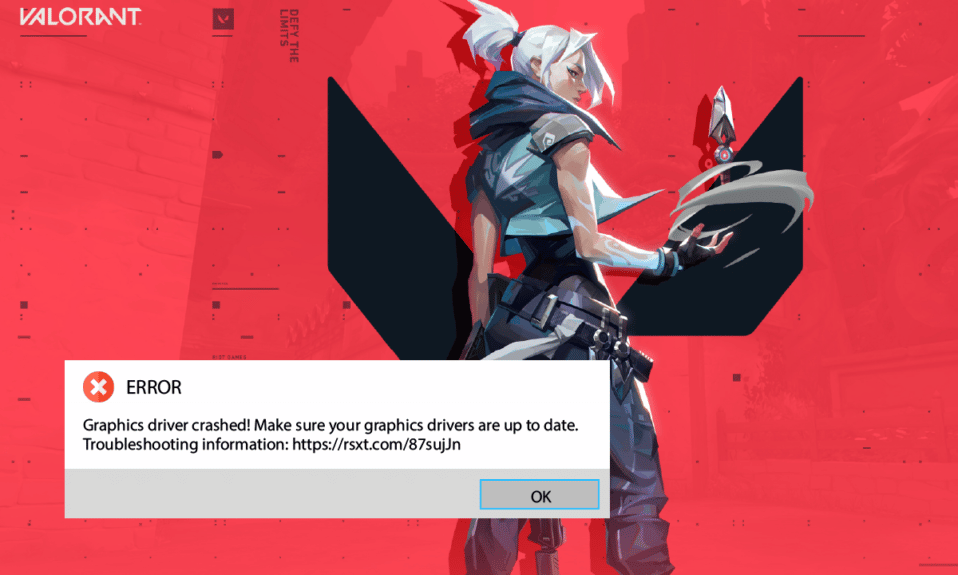
Valorant adalah game shooter luar biasa yang dirilis pada Juni 2020. Sejak dirilis, ia telah menarik ribuan gamer. Namun, seperti semua game dan aplikasi, Valorant tidak sempurna dalam semua kasus. Beberapa pengguna mengeluh tentang driver grafis yang mengalami masalah Valorant pada PC Windows 10 mereka. Ini adalah salah satu masalah yang paling menjengkelkan yang dihadapi oleh pengguna dan paling sering disebabkan oleh driver pada perangkat. Namun demikian, kami telah menyelidiki lebih lanjut tentang masalah ini dan mengumpulkan daftar metode pemecahan masalah yang akan membantu Anda memperbaiki masalah driver grafis yang mogok. Jadi, lanjutkan membaca!
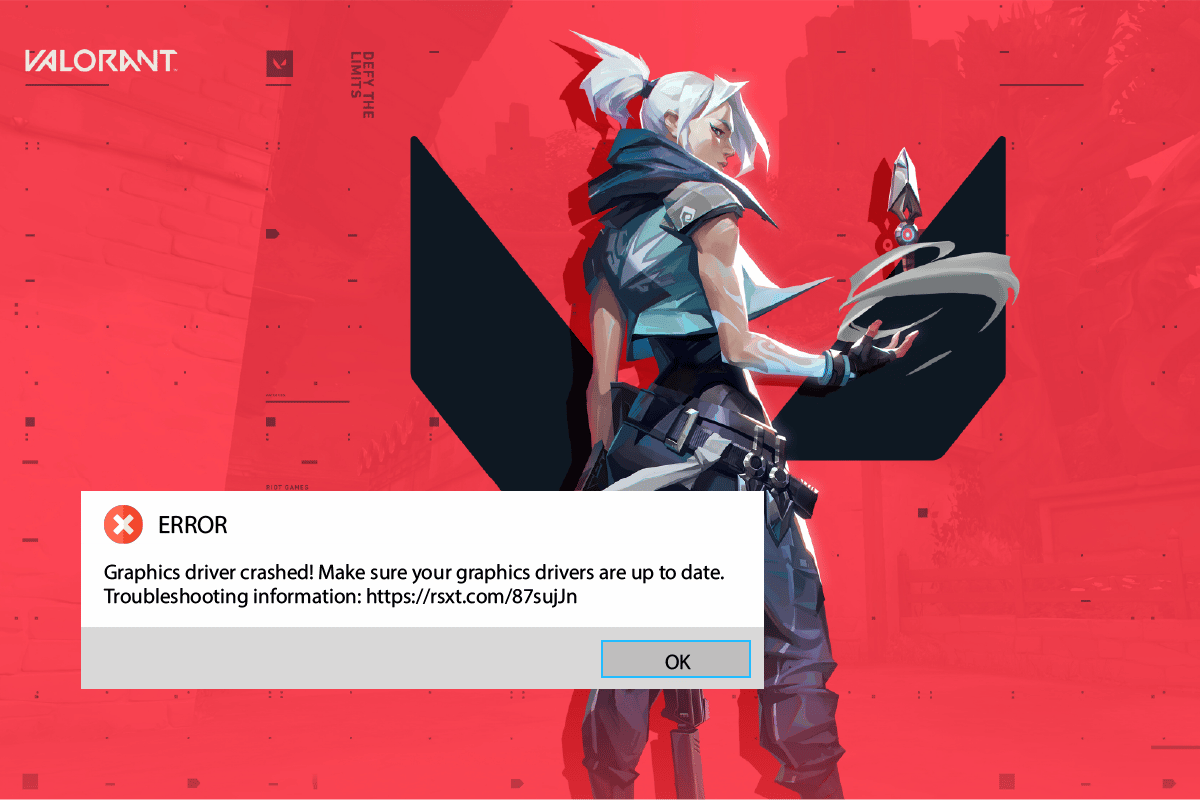
Isi
- Cara Memperbaiki Driver Grafis Valorant yang Rusak di Windows 10
- Metode 1: Metode Pemecahan Masalah Dasar
- Metode 2: Sesuaikan Tampilan dan Kinerja Windows
- Metode 3: Hapus Cache DNS
- Metode 4: Gunakan Google DNS
- Metode 5: Perbarui Driver GPU
- Metode 6: Kembalikan Driver Grafis
- Metode 7: Instal ulang Driver GPU
- Metode 8: Perbarui .NET Framework
- Metode 9: Perbarui DirectX
- Metode 10: Setel Ulang Kartu Grafis
- Metode 11: Instal Ulang Riot Vanguard
- Metode 12: Hubungi Dukungan Valorant
Cara Memperbaiki Driver Grafis Valorant yang Rusak di Windows 10
Jika Anda terganggu oleh masalah Driver Grafis Rusak di komputer Windows 10 Anda, berikut adalah beberapa kemungkinan alasan mengapa Anda harus menganalisisnya dengan cermat untuk menyelesaikan masalah.
- PC tidak memenuhi persyaratan dasar game
- Beberapa program latar belakang lainnya mengganggu permainan
- Anda menggunakan versi driver yang belum diverifikasi
- Pengaturan grafis gim ini salah dikonfigurasi
- Kehadiran Malware dan Virus
- Kerangka kerja .NET dan sistem operasi tidak diperbarui ke versi terbarunya
- Versi DirectX tidak up-to-date
- Overclocking
- File instalasi game yang salah konfigurasi atau rusak juga menyebabkan masalah
- Cache DNS rusak di PC Anda
Berikut adalah beberapa kemungkinan metode Pemecahan Masalah yang akan membantu Anda memperbaiki Driver Grafis yang Rusak. Ikuti mereka seperti yang ditunjukkan dalam urutan yang sama untuk hasil yang baik,
Metode 1: Metode Pemecahan Masalah Dasar
Berikut ini adalah metode pemecahan masalah dasar yang harus Anda ikuti sebelum melalui langkah-langkah lanjutan untuk memperbaiki masalah mogok.
1A. Periksa Persyaratan Game
Anda dapat membaca panduan kami tentang Apa Persyaratan Laptop Valorant? untuk mengetahui tentang persyaratan sistem game. Juga, di bawah ini kami telah menunjukkan persyaratan sistem minimum dan yang direkomendasikan.
Persyaratan Sistem Minimum untuk Valorant (30 FPS). Spesifikasi Minimum yang dibuat oleh Riot Games disengaja. Ini untuk membuat game tersedia untuk semua pemain. Spesifikasi Minimum yang diberikan di bawah ini hanya memberi Anda pengalaman bermain tetapi bukan tingkat kinerja yang hebat.
Catatan: Riot tidak menawarkan bantuan teknis resmi untuk game yang dipasang di spesifikasi Minimum.
| Memerlukan prosesor 64-bit dan sistem operasi | |
| Sistem operasi | Jendela 7/8/10 |
| Prosesor | Intel Core 2 Duo E8400 (Intel), Athlon 200GE (AMD) |
| Memori RAM | 4 GB |
| Kartu grafik | Intel HD 4000, Radeon R5 200 |
| VRAM | 1 GB |
| Ruang penyimpanan | Setidaknya 10 GB |
Persyaratan Sistem yang Direkomendasikan untuk Valorant (60 FPS)
Lihat persyaratan PC yang direkomendasikan yang diberikan di bawah ini oleh Riot Games untuk Valorant 60 FPS.
| Memerlukan prosesor 64-bit dan sistem operasi | |
| Sistem operasi | Jendela 7/8/10 |
| Prosesor | Intel i3-4150 (Intel), Ryzen 3 1200 (AMD) |
| Memori RAM | 4 GB |
| Kartu grafik | Geforce GT 730, Radeon R7 240 |
| VRAM | 1 GB |
| Ruang penyimpanan | Setidaknya 10 GB |
1B. Jalankan Pemecah Masalah Kompatibilitas
Masalah Graphics Driver Crashed Valorant dapat membuat aplikasi klien Riot terhenti dalam proses loading. Jika program game Riot gagal diluncurkan dalam waktu yang ditentukan, masalah yang dibahas akan terjadi. Ikuti langkah-langkah di bawah ini untuk menjalankan Pemecah Masalah kompatibilitas untuk memeriksa dan memperbaiki masalah ini.
1. Tekan tombol Windows + E bersamaan untuk membuka File Explorer .
2. Arahkan ke jalur tempat Riot Games Anda diinstal. Misalnya;
E:\Valorant\Riot Games\Riot Client
Catatan: Jalur di atas digunakan untuk ilustrasi sebagai contoh. Silakan periksa drive Anda untuk aplikasi Riot Game.
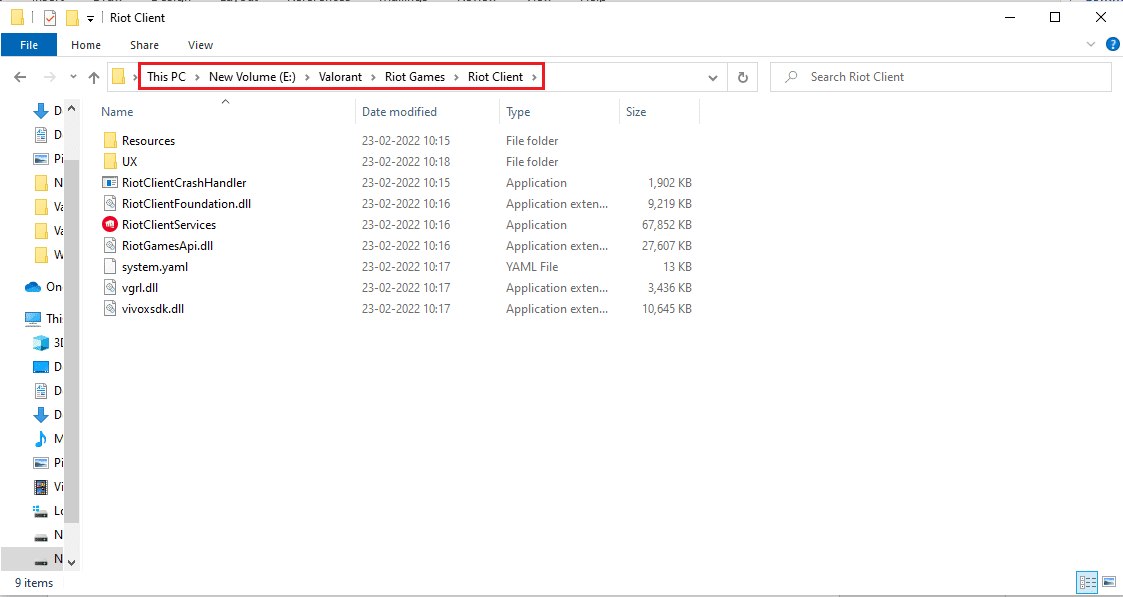
3. Temukan aplikasi RiotClientServices .
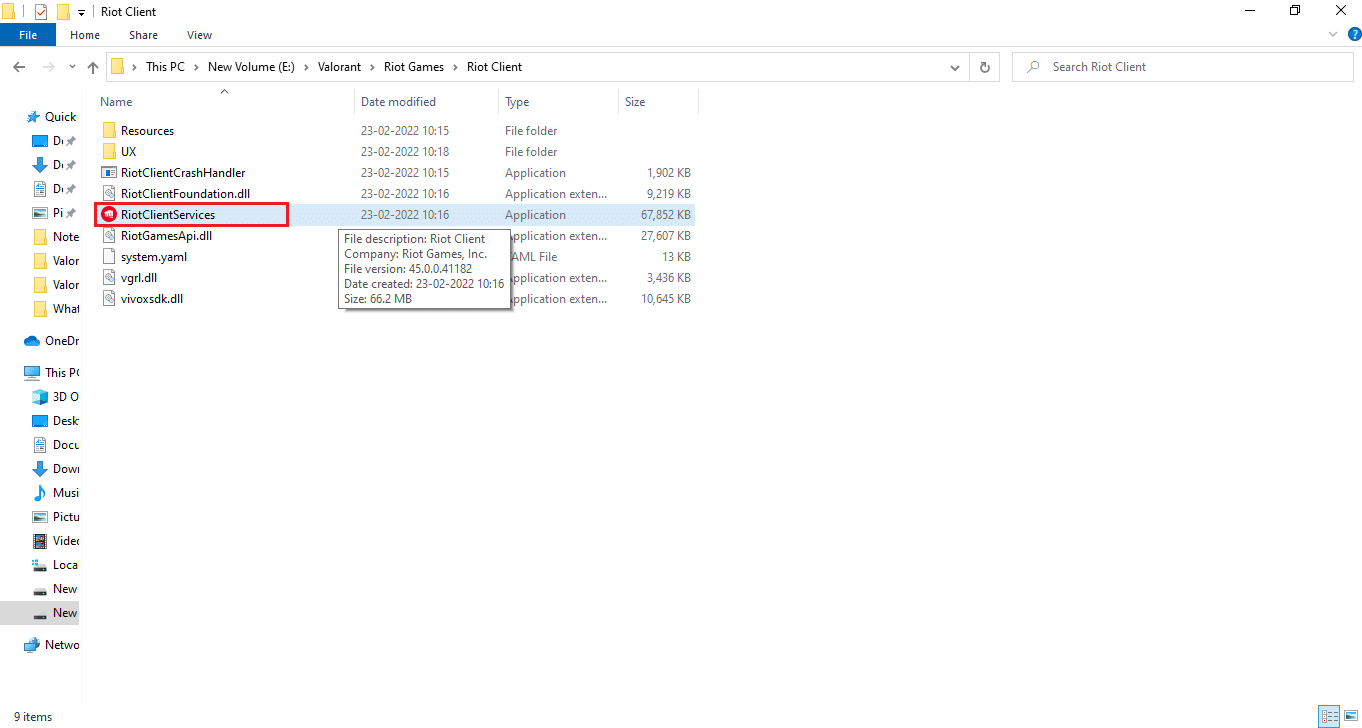
4. Klik kanan pada RiotClientService dan pilih opsi Troubleshoot compatibility .
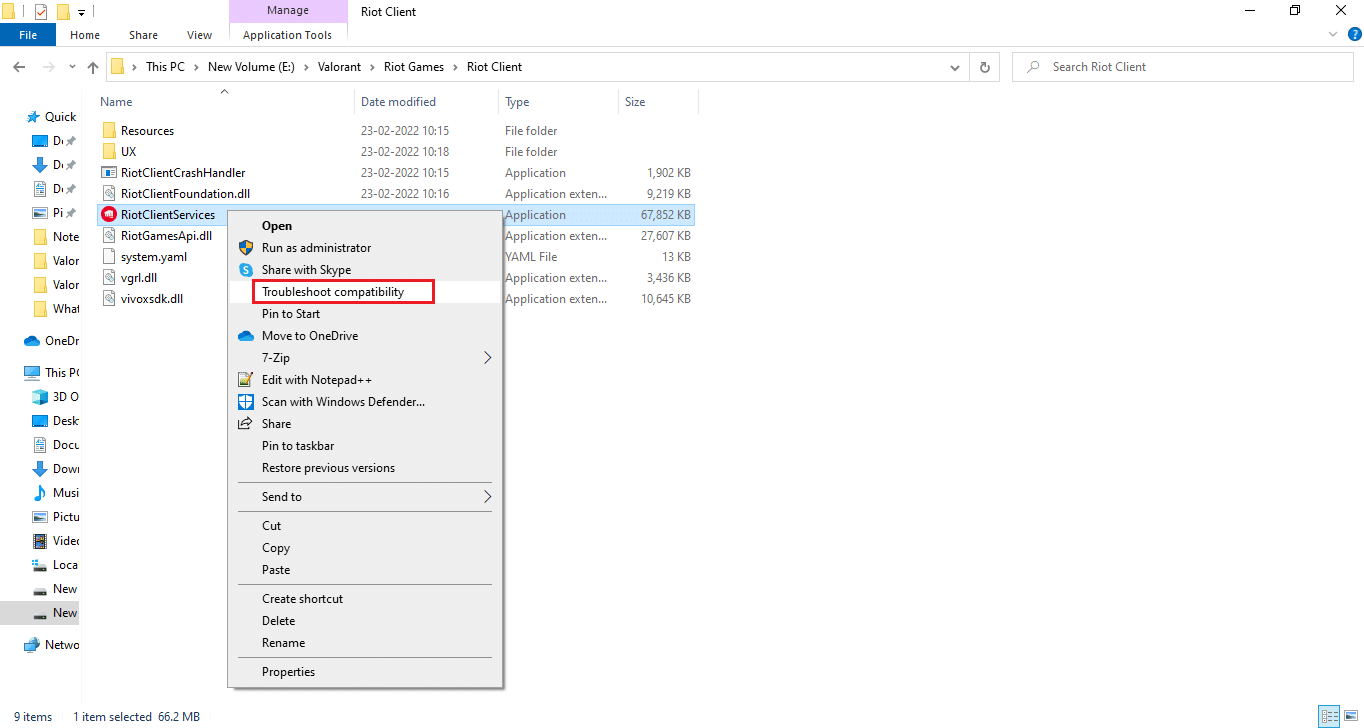
5. Setelah Pemecah Masalah selesai menganalisis masalah, pilih opsi Program Pemecahan Masalah .
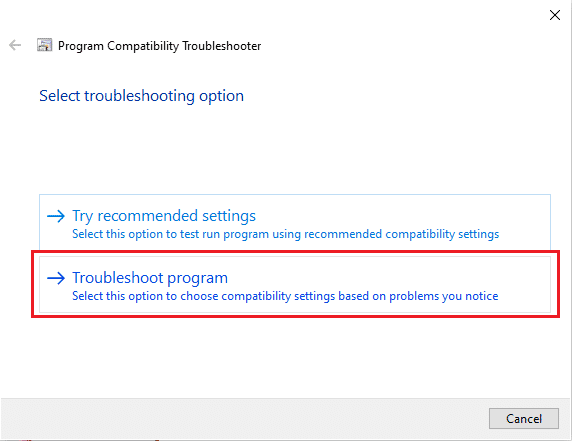
6. Pilih masalah yang Anda hadapi dan klik Next .
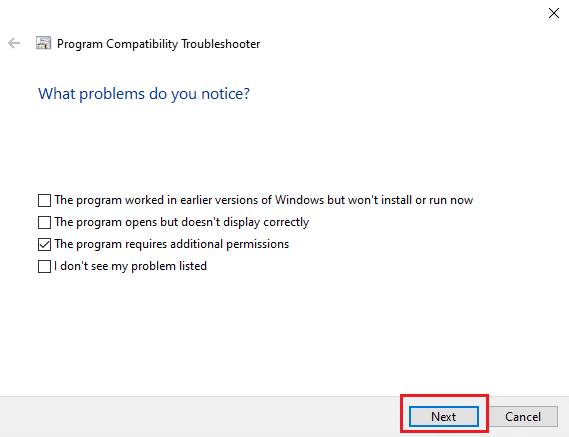
7. Ikuti petunjuk di layar sesuai masalah yang dipilih di jendela sebelumnya.
8. Setelah selesai, Restart PC Anda .
1C. Hentikan Overclocking
Setiap komputer kelas atas dibangun dengan opsi Overclocking yang membantu menghasilkan lebih banyak jus daripada spesifikasi yang sudah Anda miliki. Menjalankan kartu grafis atau prosesor lebih cepat dari kecepatan default mengacu pada overclocking. Ketika ini terjadi, komputer Anda akan mencapai suhu maksimum setelah waktu tertentu. Komputer mendeteksi ini dan menyesuaikan kecepatan clock ke kecepatan normal hingga didinginkan. Perlu dicatat bahwa semua game tidak mendukung overclocking. Hal yang sama berlaku untuk Valorant. Jadi, Anda harus mencoba menonaktifkan semua overclocking di komputer Anda dan mencoba meluncurkan game. Jika diluncurkan dengan baik, masalahnya sudah diperbaiki.
1D. Hapus Pengoptimalan Layar Penuh
Beberapa pengguna menyarankan melalui Reddit bahwa menonaktifkan layar penuh meningkatkan FPS di Valorant dengan jumlah yang signifikan. Meskipun mungkin tidak berhasil untuk semua, tidak ada salahnya untuk mencobanya sekali karena Anda tidak pernah tahu bahwa Anda mungkin beruntung. Ikuti langkah-langkah ini untuk mencapai perbaikan Driver Grafis yang Rusak.
1. Buka File Explorer dengan menekan tombol Windows + E .
2. Arahkan ke jalur lokasi yang diberikan.
C:\Riot Games\VALORANT\live
Catatan: Navigasikan ke jalur tempat file VALORANT.exe berada.
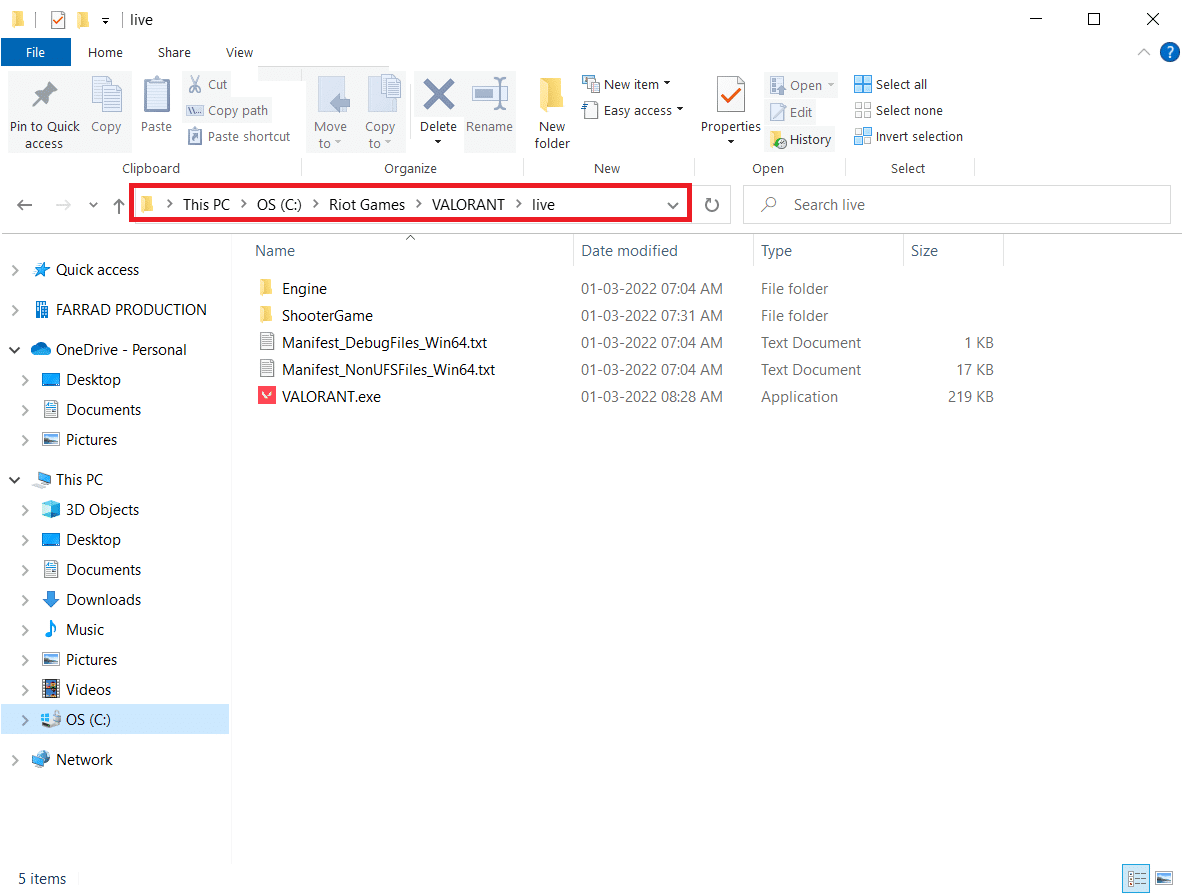
2. Klik kanan pada file VALORANT.exe dan pilih Properties .
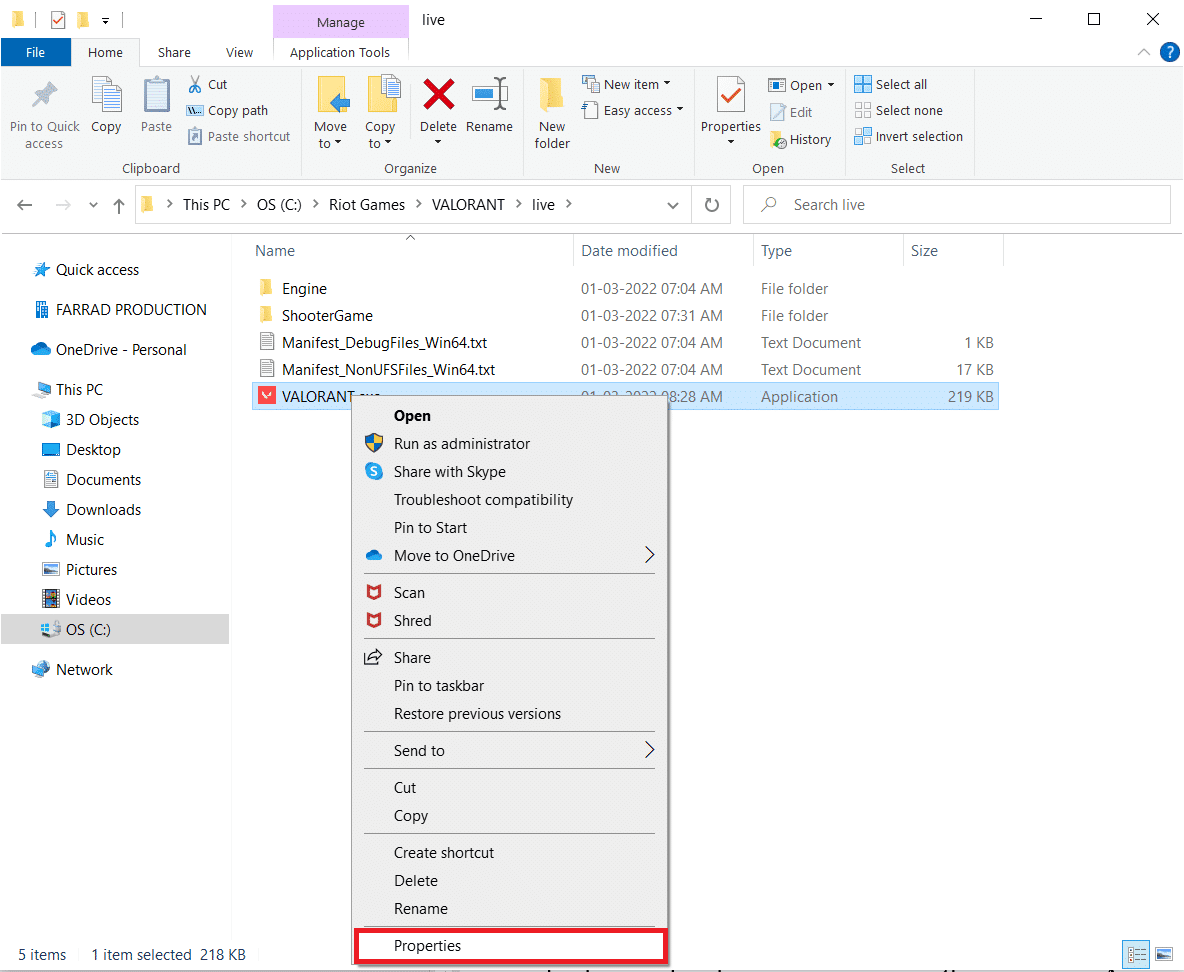
3. Di sini, buka tab Kompatibilitas dan aktifkan Nonaktifkan pengoptimalan layar penuh di bawah bagian Pengaturan . Klik Terapkan dan kemudian OK .
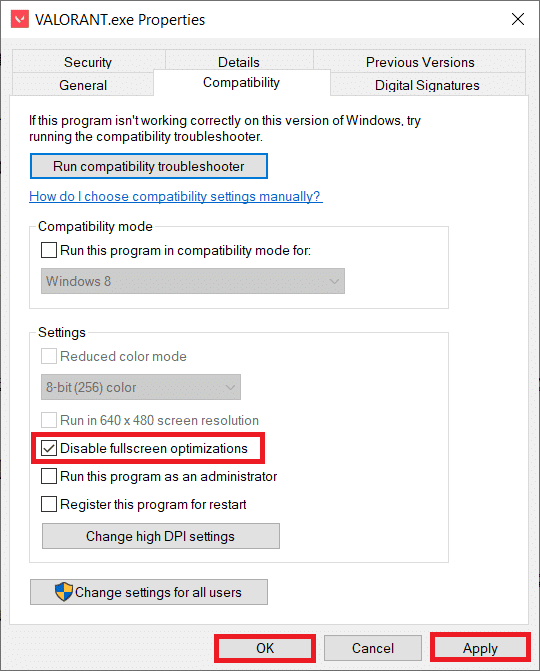
4. Sekarang, jalankan Valorant dan tekan tombol F11 sekali untuk layar Window . Periksa apakah metode ini menyelesaikan perbaikan Driver Grafis Crashed.
1E. Tutup Semua Aplikasi Latar Belakang
Jika Anda menjalankan game lanjutan lainnya di latar belakang selain Valorant, ini akan menyebabkan Graphics Driver Crashed Valorant. Beberapa aplikasi latar belakang menghabiskan banyak sumber daya CPU, dan jika Anda ingin menyelesaikannya, Anda harus menutup semua program dan aplikasi latar belakang lainnya seperti yang diinstruksikan dalam panduan kami Cara Mengakhiri Tugas di Windows 10.
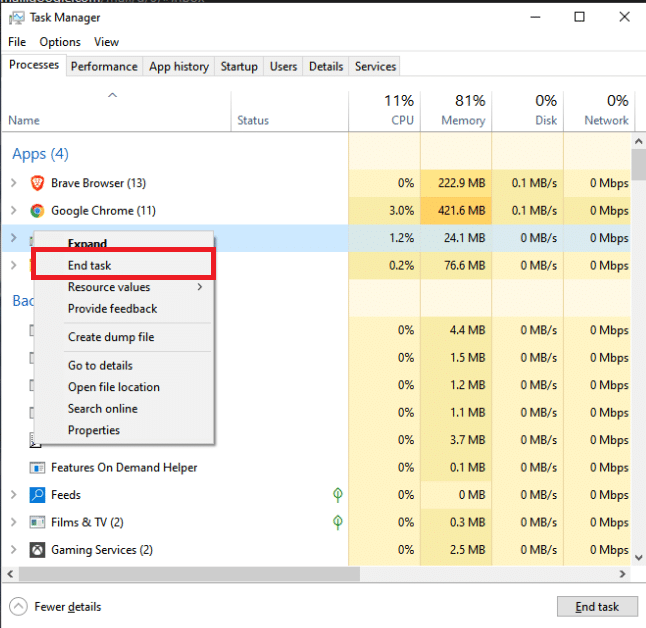
Baca Juga: Cara Mengunduh Alat Perbaikan Hextech
1F. Nonaktifkan Server Proksi
Terkadang, dengan konfigurasi jaringan yang tidak sesuai di komputer Windows 10 Anda, Anda akan menghadapi Graphics Driver Crashed. Jika Anda telah menginstal layanan VPN atau menggunakan server proxy di PC Anda, baca panduan kami tentang Cara Menonaktifkan VPN dan Proxy di Windows 10 dan menerapkan langkah-langkah seperti yang diinstruksikan dalam artikel.
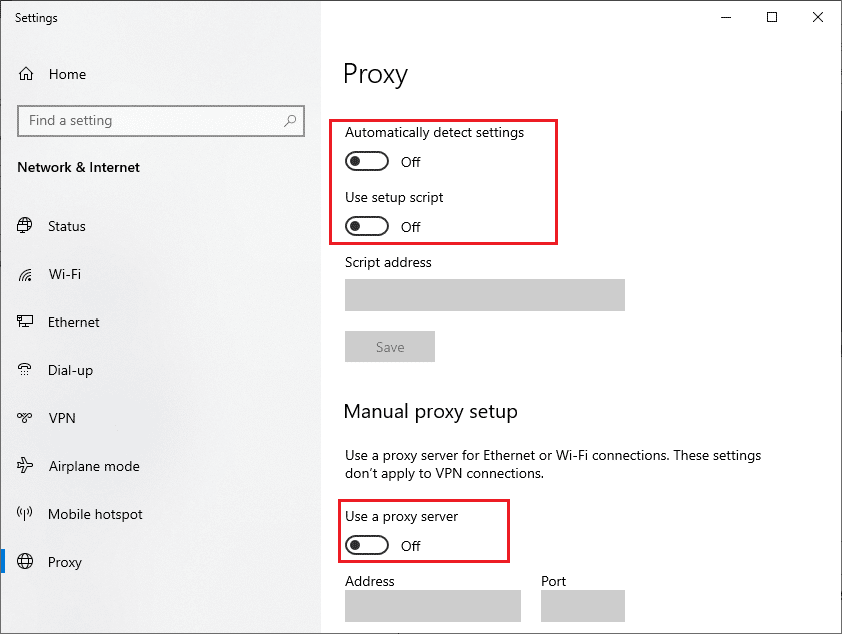
Periksa apakah Anda telah memperbaiki kesalahan perbaikan Driver Grafis Crashed.
1G. Nyalakan Mode Permainan
Opsi mode permainan yang tersedia di PC digunakan untuk memprioritaskan dan meningkatkan pengalaman bermain game dan mengurangi gangguan yang tidak perlu. Mode permainan memberikan akses prioritas ke sumber daya untuk game yang Anda mainkan, sementara aplikasi lain yang berjalan di latar belakang mendapatkan lebih sedikit sumber daya. Oleh karena itu, ikuti langkah-langkah di bawah ini untuk mengaktifkan mode permainan untuk mengoptimalkan permainan dalam permainan.
1. Tekan tombol Windows + I bersamaan untuk membuka Pengaturan .
2. Klik pada pengaturan Permainan .
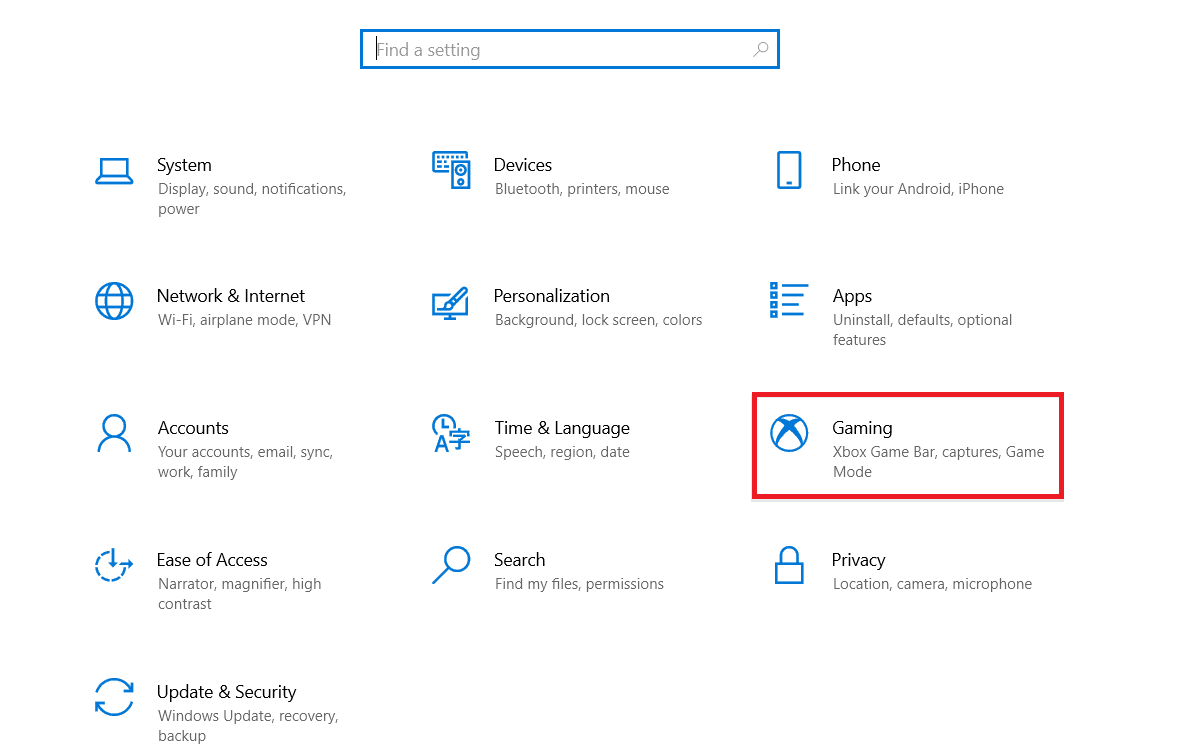
3. Pilih opsi mode Game di panel kiri dan nyalakan sakelar Mode Game .
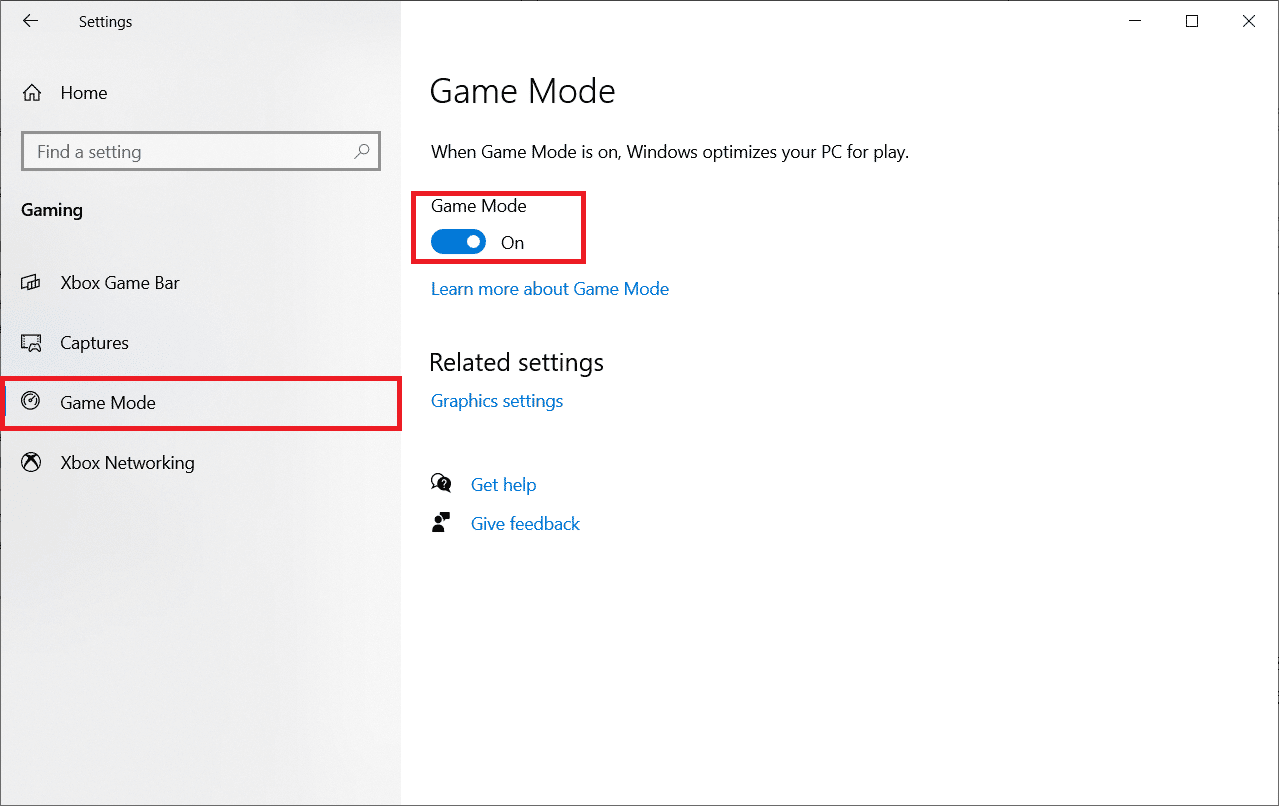
4. Setelah mode Game diaktifkan di PC Anda, luncurkan kembali Valorant .
1H. Edit Pengaturan Grafik Dalam Game
Terkadang pengaturan grafis yang tidak relevan dalam game Valorant dapat menyebabkan masalah Driver Grafis Crashed Valorant. Terapkan langkah-langkah untuk mengubah pengaturan Valorant.
1. Tekan tombol Windows , ketik Valorant dan klik Open .
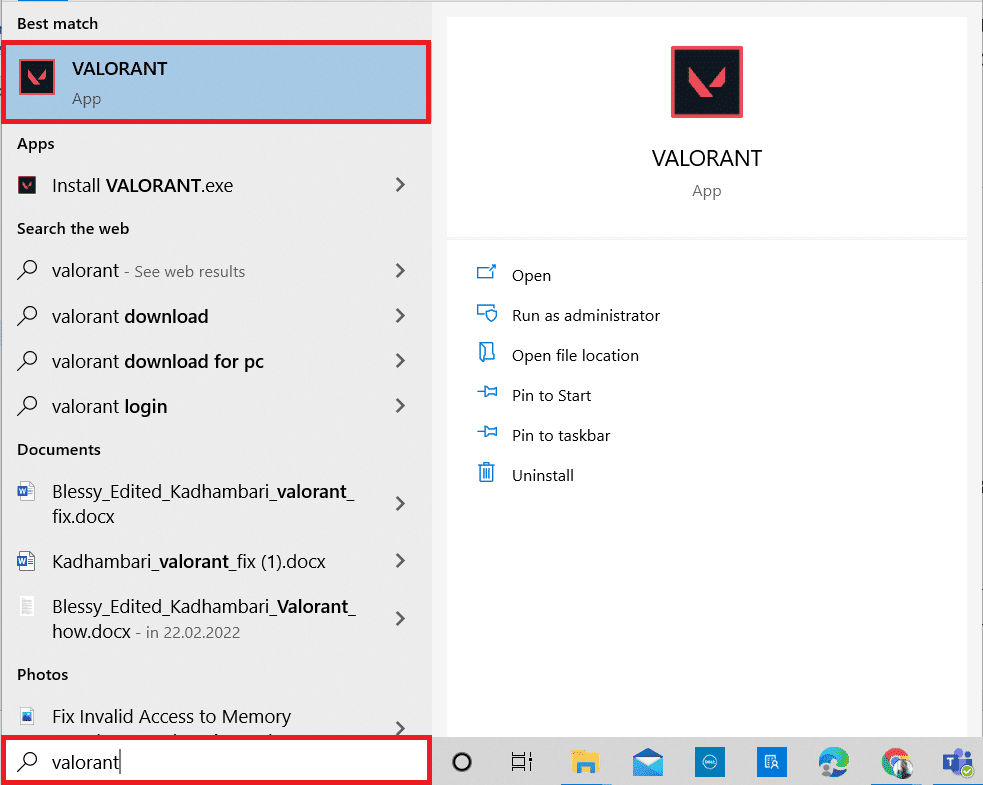
2. Buka halaman Pengaturan . Pilih tab Video dari bilah menu atas.
Catatan: Jika game dimulai tanpa beranda apa pun. Kemudian tekan tombol Esc untuk membuka halaman Pengaturan .
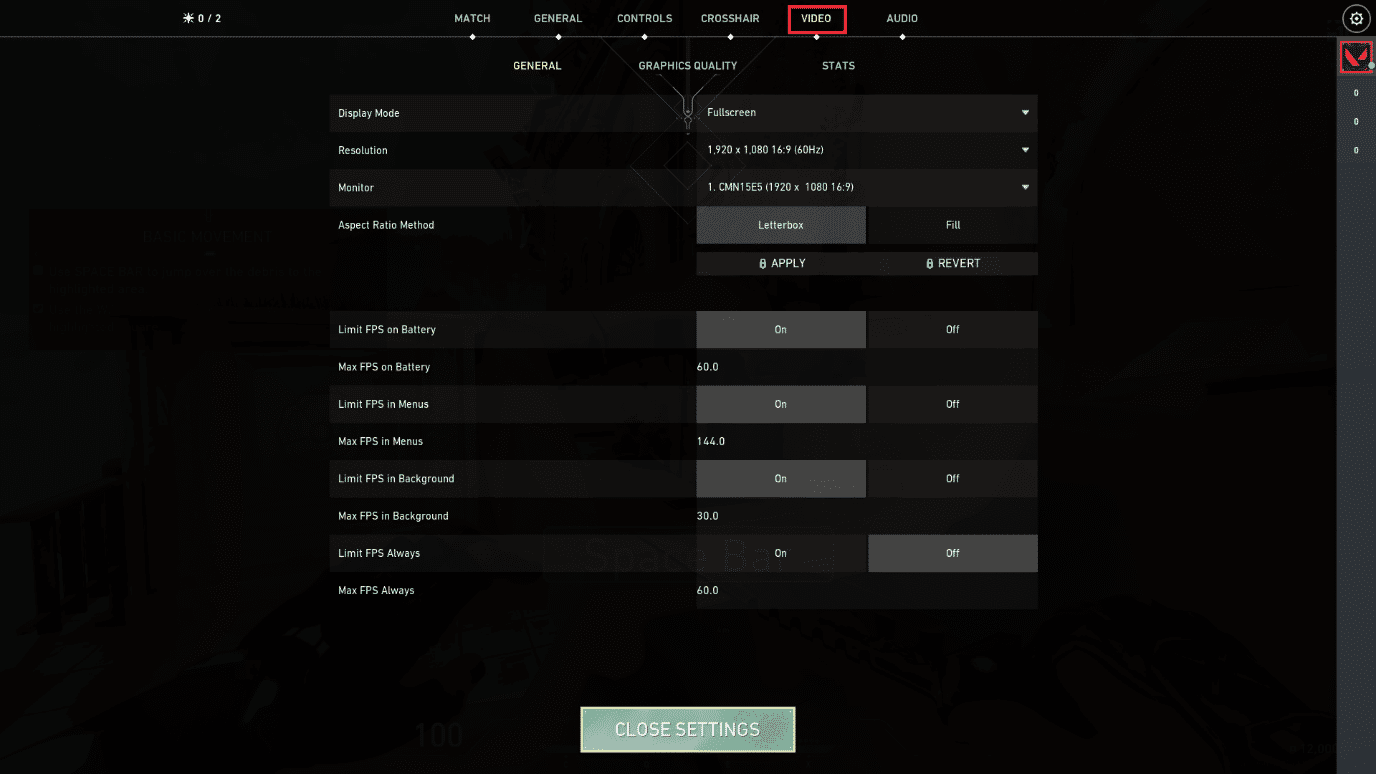
3. Di bawah bagian Video , pilih Graphics Quality dan atur semua perubahan yang diperlukan dengan mengacu pada tabel di bawah ini.
- Rendering Multithreaded – AKTIF
- Penyaringan anisotropik – 1x
- Anti-Aliasing – Tidak Ada
- VSync – Mati
- Bahan – Rendah atau Sedang
- Detail – Rendah atau Sedang
- Kualitas UI – Rendah atau Sedang
- Tekstur – Rendah atau Sedang
- Kejelasan – Mati
- Bayangan – Mati
- Bloom – Mati
- Distorsi – Mati
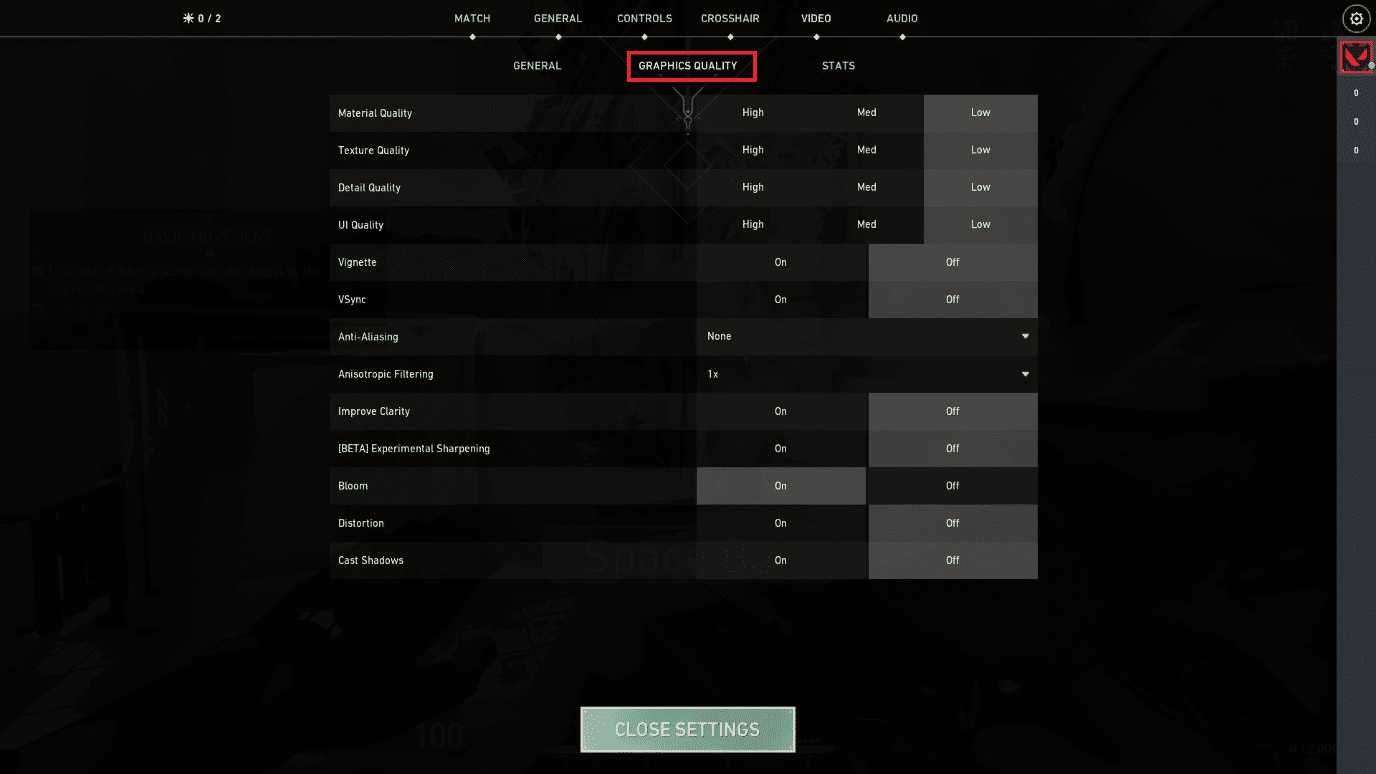
4. Setelah semua pengaturan grafis yang disebutkan di atas diubah, tutup game Valorant dan luncurkan kembali. Kemudian, bereksperimenlah dengan permainan dan periksa apakah masalah teratasi atau tidak.
Baca Juga: Perbaiki Masalah Overwatch FPS Drops
1I. Resolusi Game Lebih Rendah
Untuk mengubah pengaturan grafis Valorant, ubah resolusi di dalam game Valorant. Terapkan langkah-langkah yang diberikan di bawah ini untuk melakukan Graphics Driver Crashed on Valorant.
1. Luncurkan game Valorant dan buka Pengaturan seperti yang dilakukan pada metode sebelumnya.
2. Pilih tab Video dari bilah menu atas.
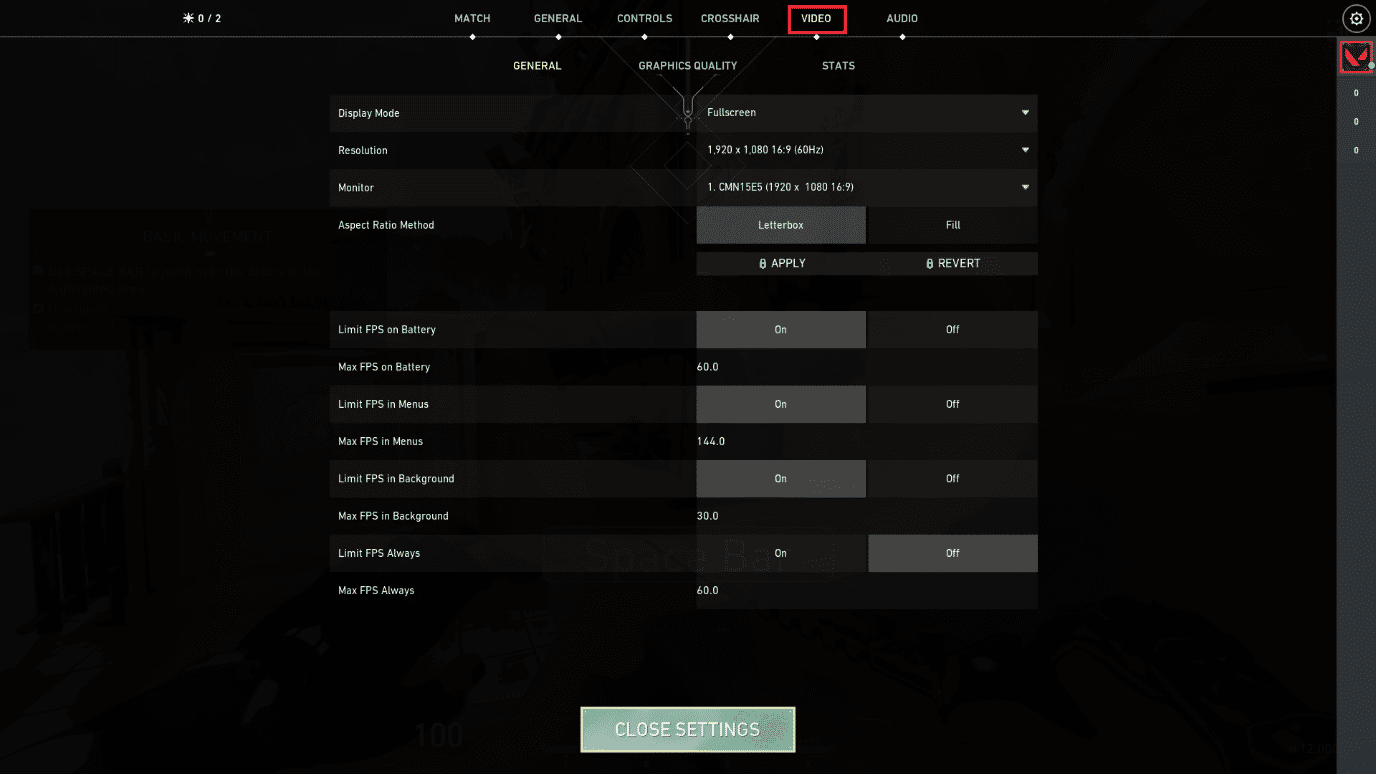
3. Kemudian, pilih opsi Umum di bawah bagian Video .
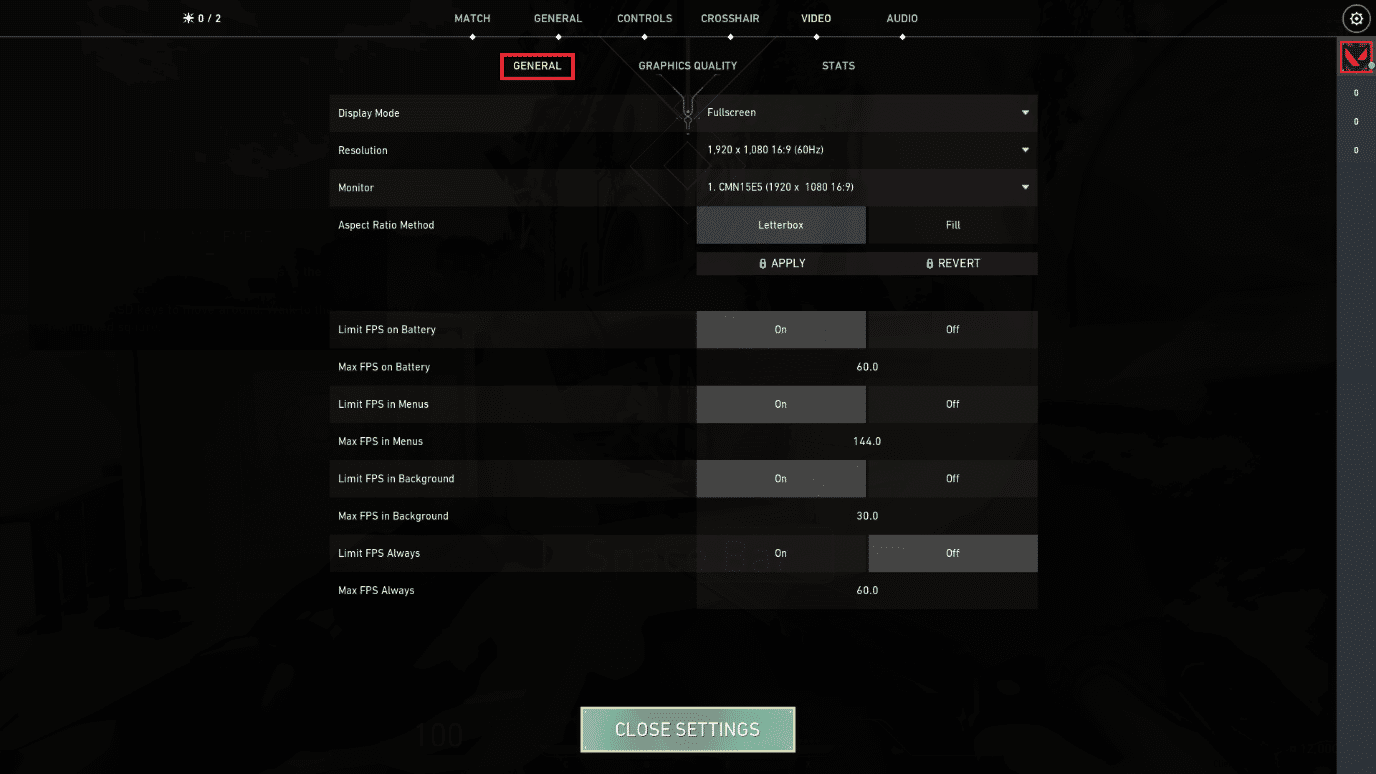
4. Klik panah dropdown Resolution dan kurangi tingkat resolusi sesuai keinginan.
Catatan: Jangan atur resolusi terlalu rendah karena memberikan kualitas grafis yang sangat buruk.
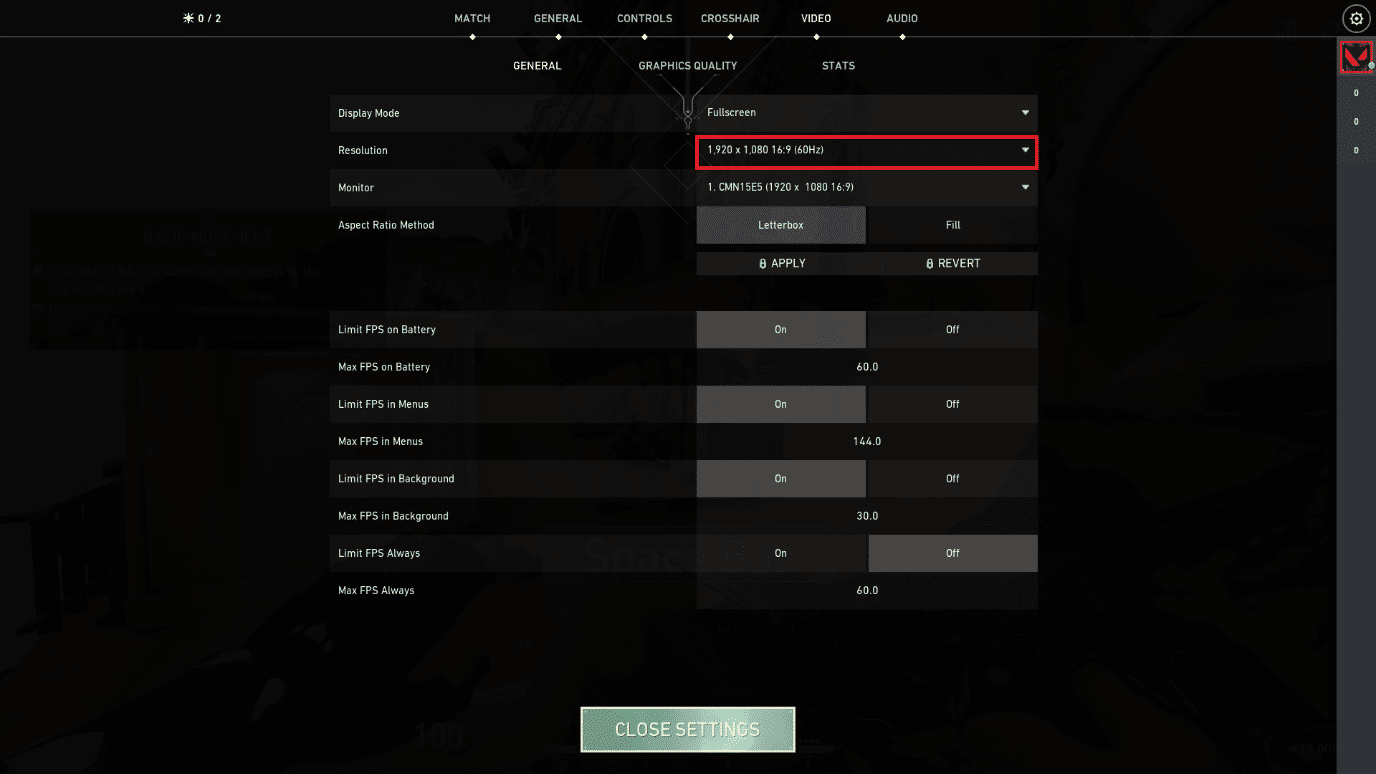
1J. Perbarui Windows
Jika ada bug di PC Anda, itu hanya dapat diperbaiki setelah pembaruan Windows. Microsoft merilis pembaruan rutin untuk memperbaiki semua bug ini sehingga memperbaiki masalah Driver Grafis Crashed Valorant. Karenanya, pastikan jika Anda telah memperbarui Sistem Operasi Windows Anda dan jika ada pembaruan yang tertunda, gunakan panduan kami Cara Mengunduh dan Menginstal Pembaruan Terbaru Windows 10
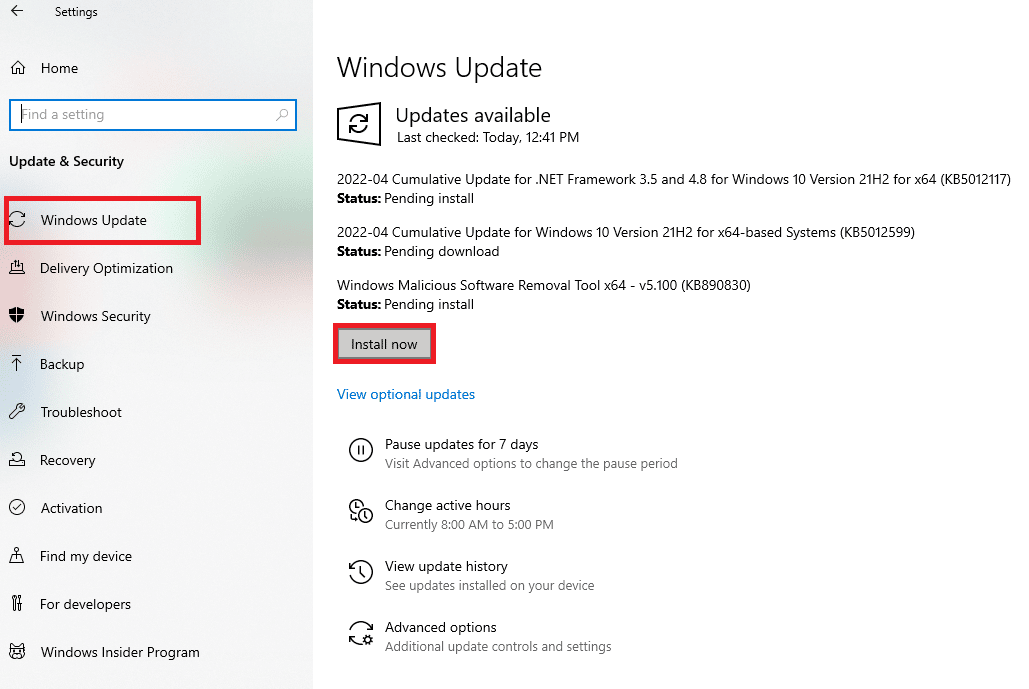
Setelah memperbarui Sistem Operasi Windows Anda, periksa apakah Anda dapat mengakses game tanpa masalah.
1K. Jalankan Pemindaian Malware
Adanya serangan virus atau malware akan mengakibatkan masalah game pada komputer Anda. Jika seandainya serangan virus sangat parah, Anda tidak dapat terhubung ke game online apa pun secara terus menerus. Untuk mengatasi masalah tersebut, Anda harus menghapus virus atau malware sepenuhnya dari komputer Windows 10 Anda. Anda disarankan untuk memindai komputer Anda seperti yang diinstruksikan dalam panduan kami Bagaimana Cara Menjalankan Pemindaian Virus di Komputer saya?

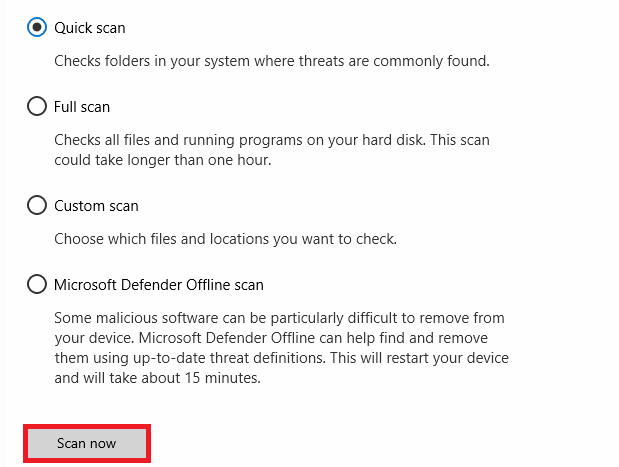
Juga, periksa panduan kami tentang Cara Menghapus Malware dari PC Anda di Windows 10 jika Anda ingin menghapus malware. Setelah Anda menghapus semua virus dari komputer Anda, sambungkan ke gim Anda dan periksa apakah Anda menghadapi Driver Grafis Crashed Valorant lagi.
Metode 2: Sesuaikan Tampilan dan Kinerja Windows
Berikut cara memperbaiki Graphics Driver Crashed Valorant dengan menyesuaikan tampilan dan performa komputer anda.
1. Tekan tombol Windows , ketik Adjust Windows Appearance and Performance dan klik Open .
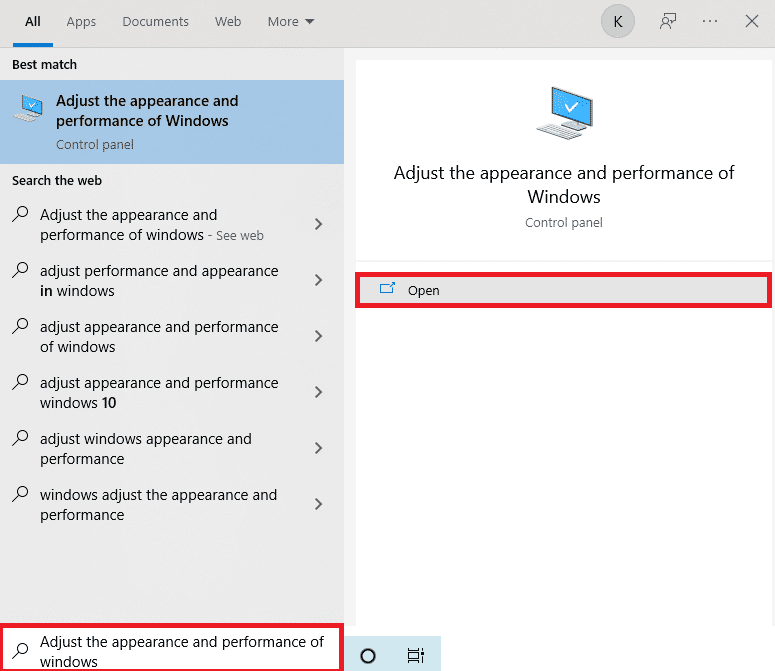
2. Aktifkan opsi Sesuaikan untuk kinerja terbaik seperti yang ditunjukkan. Klik Apply dan kemudian OK untuk menyimpan perubahan.
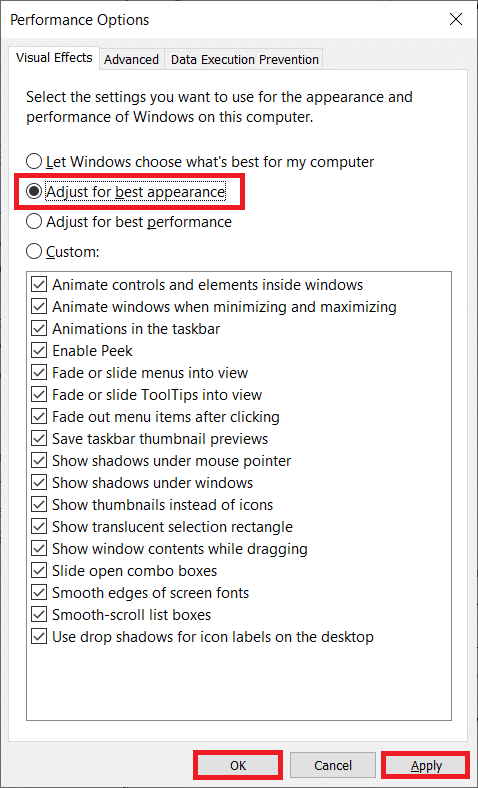
3. Setelah selesai, mainkan game uji coba dan lihat apakah Driver Grafis Rusak diperbaiki tanpa masalah.
Baca Juga: Perbaiki Kesalahan Akses Lokasi Memori yang Tidak Valid di Valorant
Metode 3: Hapus Cache DNS
DNS atau nama sistem domain bertindak sebagai penerjemah antara mesin dan manusia. Itu mengubah situs web atau nama domain yang Anda kunjungi menjadi alamat IP untuk membuat mesin memahaminya. Saat menggunakan Internet, ia sering memotong alamat IP secara otomatis, meningkatkan cache-nya. Cache ini membatasi pemuatan DNS, yang berdampak pada game Riot. Setelah cache ini dihapus, itu akan menghapus data lama dan usang. Baca panduan kami tentang Cara Flush dan Reset DNS Cache di Windows 10 untuk melakukan hal yang sama.
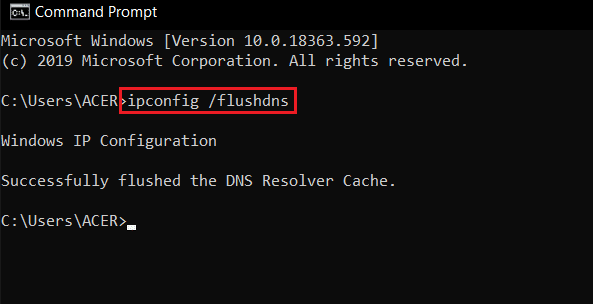
Periksa apakah Anda telah memperbaiki masalah Driver Grafis Crashed Valorant.
Baca Juga : Cara Mengatasi Valorant FPS Drops
Metode 4: Gunakan Google DNS
Domain Name System (DNS) membantu komputer Anda membuat koneksi jaringan antara sisi klien dan server. Banyak pakar teknis menyarankan bahwa menggunakan alamat DNS Google membantu mereka melakukan perbaikan Driver Grafis yang Rusak. Untuk melakukannya, ikuti panduan kami tentang Cara mengubah pengaturan DNS di Windows 10.
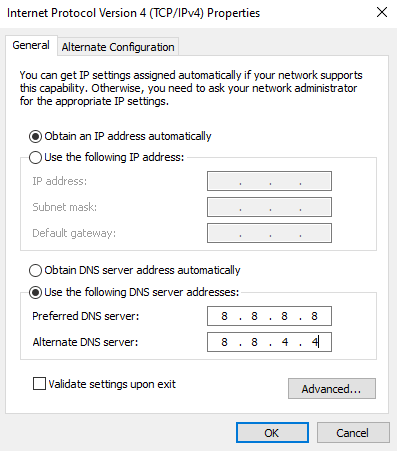
Baca Juga: 8 Cara Mengatasi Risiko Hujan 2 Multiplayer Tidak Berfungsi
Metode 5: Perbarui Driver GPU
Driver grafis membantu gambar grafis berat dan aplikasi pemrosesan video menyederhanakan tugas mereka. Jika Anda menghadapi konflik peluncuran saat meluncurkan game seperti Valorant, pastikan Anda menggunakan versi driver perangkat yang diperbarui, karena mereka berfungsi sebagai penghubung antara perangkat keras dan Sistem Operasi PC Anda. Banyak pengguna telah menyarankan bahwa memperbarui driver memiliki perbaikan Driver Grafis Crashed. Baca dan terapkan langkah-langkah yang diinstruksikan dalam panduan kami 4 Cara Memperbarui Driver Grafis di Windows 10 untuk melakukannya.
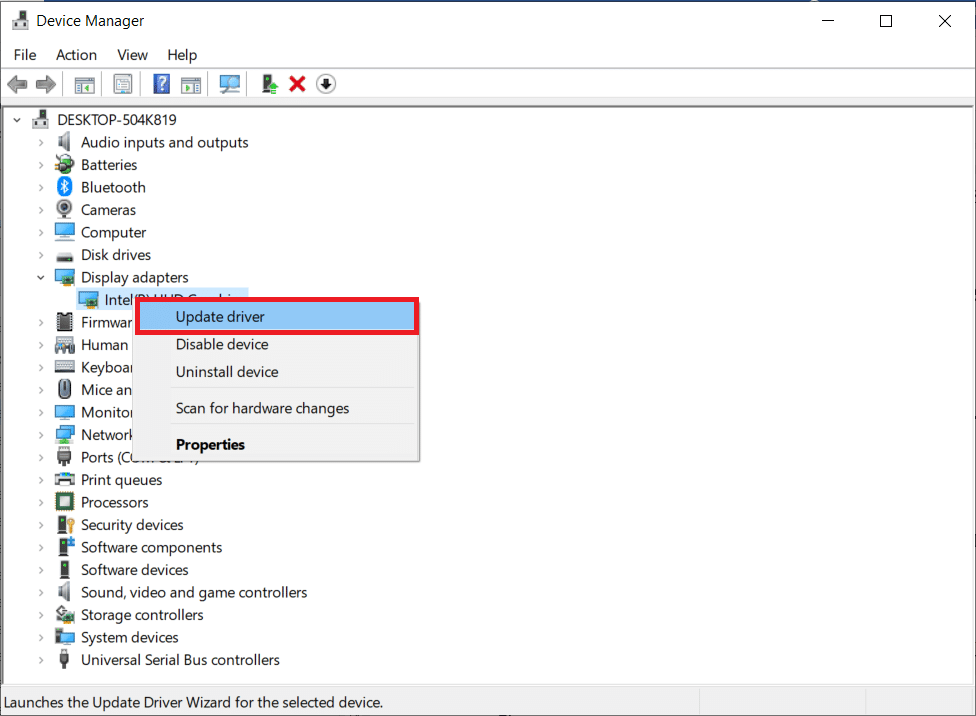
Metode 6: Kembalikan Driver Grafis
Terkadang, versi driver grafis saat ini dapat menyebabkan konflik peluncuran dan, dalam hal ini, Anda harus memulihkan versi driver yang diinstal sebelumnya. Proses ini disebut Rollback of driver dan Anda dapat dengan mudah mengembalikan driver komputer Anda ke keadaan sebelumnya dengan mengikuti panduan kami Cara Mengembalikan Driver di Windows 10.

Simpan perubahan Anda dan periksa apakah Anda mendapatkan perbaikan Driver Grafis Crashed pada Windows 10.
Baca Juga: Perbaiki Kami Tidak Dapat Terhubung ke Layanan Pembaruan di Windows 10
Metode 7: Instal ulang Driver GPU
Jika Anda masih menghadapi perbaikan Graphics Driver Crashed setelah memperbarui driver GPU Anda, maka instal ulang driver perangkat untuk memperbaiki masalah ketidakcocokan. Anda dapat dengan mudah menginstal ulang driver Grafis seperti yang diinstruksikan dalam panduan kami Cara Menghapus dan Menginstal Ulang Driver pada Windows 10.
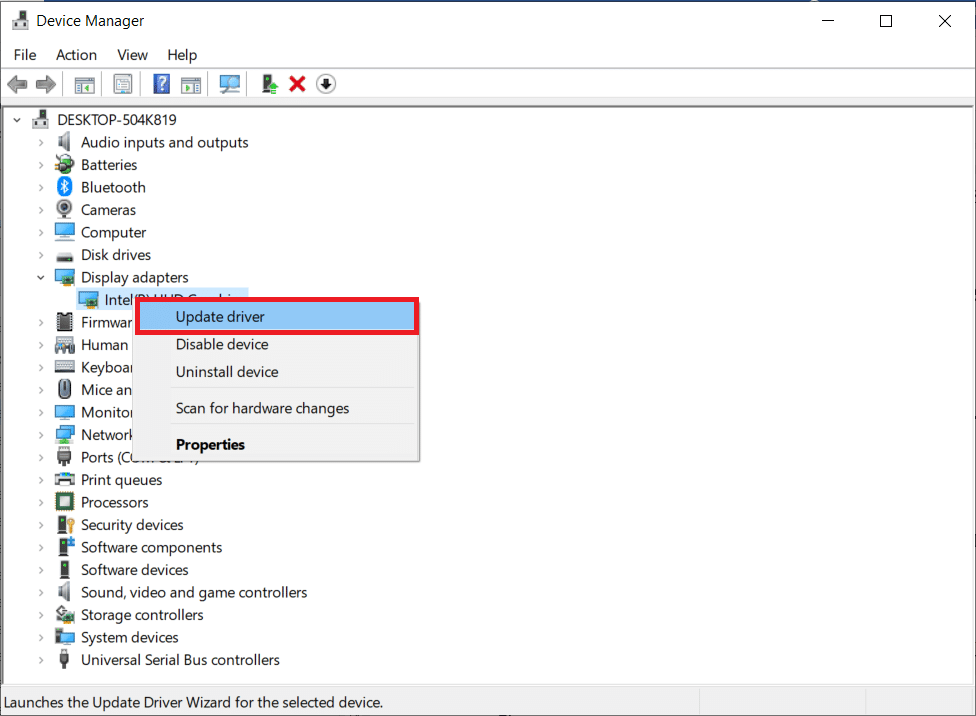
Metode 8: Perbarui .NET Framework
Kerangka .NET di komputer Windows 10 sangat penting untuk layanan aplikasi dan game modern tanpa gangguan. Banyak game memiliki fitur pembaruan otomatis untuk kerangka .NET, dan karenanya akan diperbarui secara otomatis setiap kali pembaruan tersedia. Dalam kasus lain, jika pembaruan diminta di PC Anda, Anda dapat menginstal versi terbaru dari kerangka .NET secara manual, seperti yang dibahas di bawah ini, untuk memperbaiki masalah Driver Grafis Crashed Valorant.
1. Periksa pembaruan baru untuk .NET framework dari situs web resmi Microsoft.
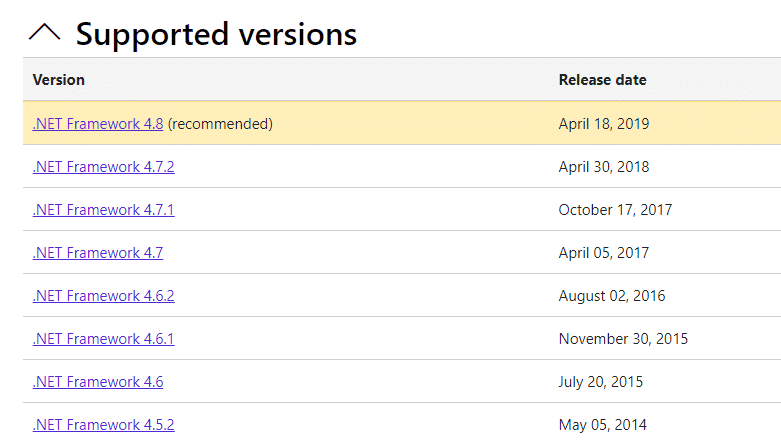
2. Jika ada pembaruan, klik tautan yang sesuai/ direkomendasikan dan klik opsi Unduh .NET Framework 4.8 Runtime .
Catatan: Jangan klik Download .NET Framework 4.8 Developer Pack karena digunakan oleh pengembang perangkat lunak.

3. Buka Unduhan saya, dan klik dua kali pada file pengaturan untuk menjalankan file yang diunduh.
4. Ikuti petunjuk di layar untuk menginstal .NET framework dengan sukses di PC Windows Anda. Setelah selesai, periksa apakah Anda telah memperbaiki masalah yang dibahas atau belum.
Baca Juga: Perbaiki Runtime Error C++ di Windows 10
Metode 9: Perbarui DirectX
Untuk menikmati pengalaman multimedia yang mulus di Valorant, Anda harus memastikan apakah DirectX diinstal, dan diperbarui ke versi terbaru. DirectX membantu Anda meningkatkan pengalaman media visual untuk game dan aplikasi grafis khususnya. Perlu memperbarui DirectX yang diperlukan untuk game ini.
1. Tekan tombol Windows + R secara bersamaan untuk meluncurkan kotak dialog Run .
2. Ketik dxdiag, lalu tekan tombol Enter untuk membuka DirectX Diagnostic Tool .
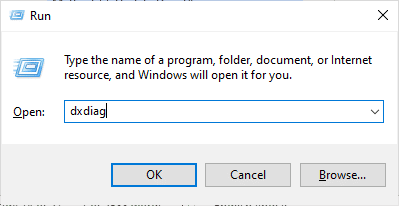
3. Layar berikut akan ditampilkan di layar ketika PC Windows 10 Anda sudah berisi DirectX 12.
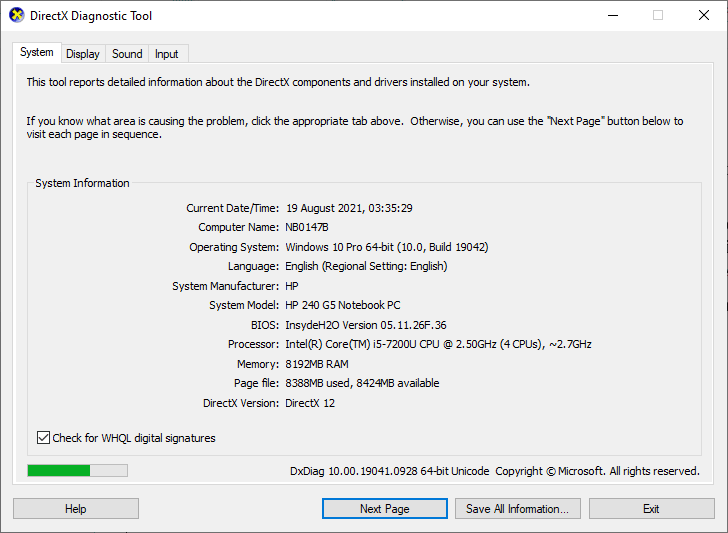
4. Jika Anda tidak memiliki DirectX 12 di sistem Anda, unduh dan instal dari situs web resmi dengan mengikuti petunjuk di layar.
Catatan: Microsoft DirectX End-User Runtime menginstal beberapa pustaka runtime dari DirectX SDK lama untuk beberapa game yang menggunakan D3DX9, D3DX10, D3DX11, XAudio 2.7, XInput 1.3, XACT, dan/atau Managed DirectX 1.1. Perhatikan bahwa paket ini tidak mengubah DirectX Runtime yang diinstal pada OS Windows Anda dengan cara apa pun.
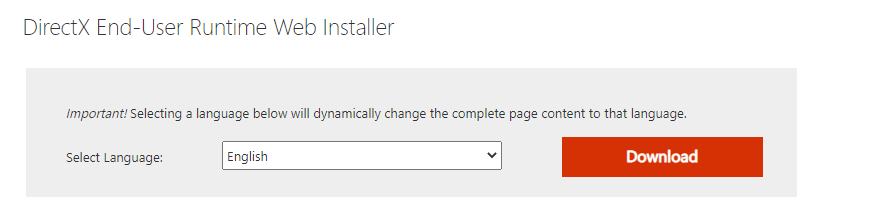
5. Setelah menginstal DirectX, periksa apakah masalah terjadi lagi.
Catatan: Pastikan kotak Periksa tanda tangan digital WHQL dicentang di tab Sistem dan di semua tab, periksa apakah Logo WHQL diatur ke Ya .
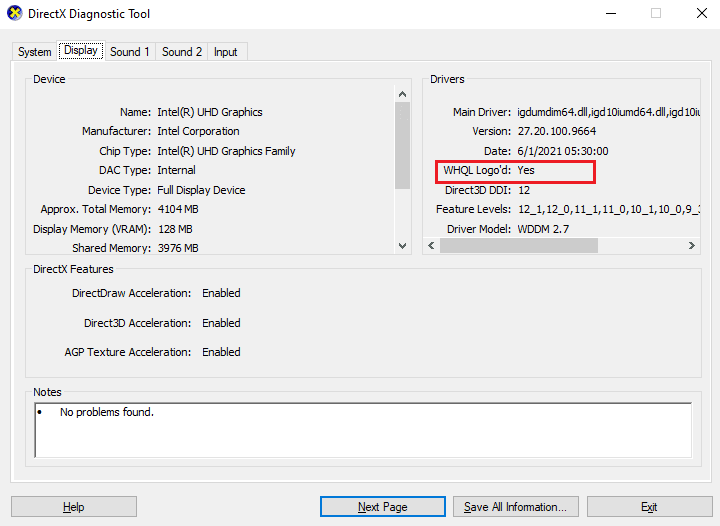
Baca Juga: Perbaiki Layanan Pembaruan Windows Tidak Dapat Dihentikan
Metode 10: Setel Ulang Kartu Grafis
Panel kontrol NVIDIA dan AMD Catalyst Center akan membuat profil grafis yang akan ditimpa dengan pengaturan game. Ini menyebabkan masalah Driver Grafis Rusak. Namun, Anda dapat memperbaiki Driver Grafis yang Rusak dengan mengatur ulang kartu grafis seperti yang ditunjukkan di bawah ini.
Catatan: Langkah-langkah di bawah ini dilakukan untuk panel kontrol NVIDIA. Ikuti langkah-langkah untuk Catalyst Control Center yang sesuai. (Pilih Preferensi dan klik Kembalikan Default Pabrik )
1. Luncurkan kotak dialog Jalankan .
2. Ketik kontrol di bidang yang diberikan dan tekan tombol Enter untuk membuka jendela pengaturan Panel Kontrol .
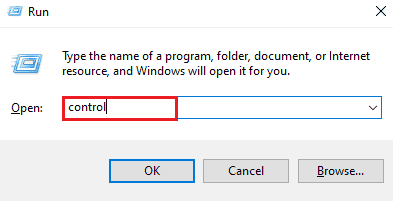
3. Atur View by > Large icons , lalu klik NVIDIA Control Panel .
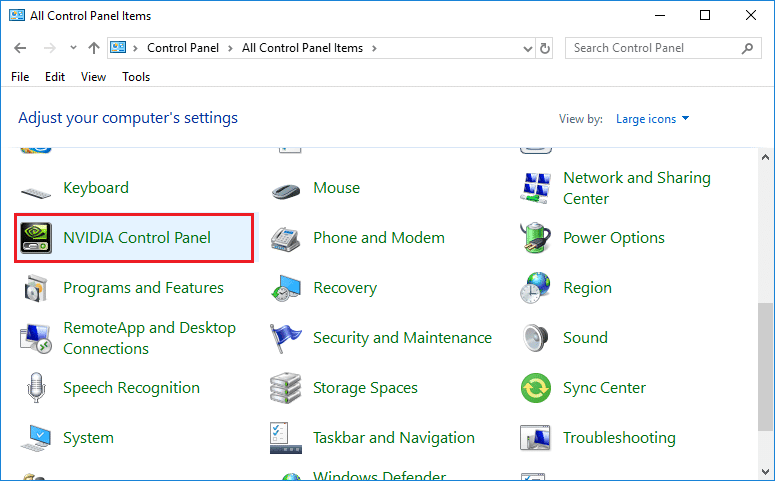
4. Klik Kelola pengaturan 3D .
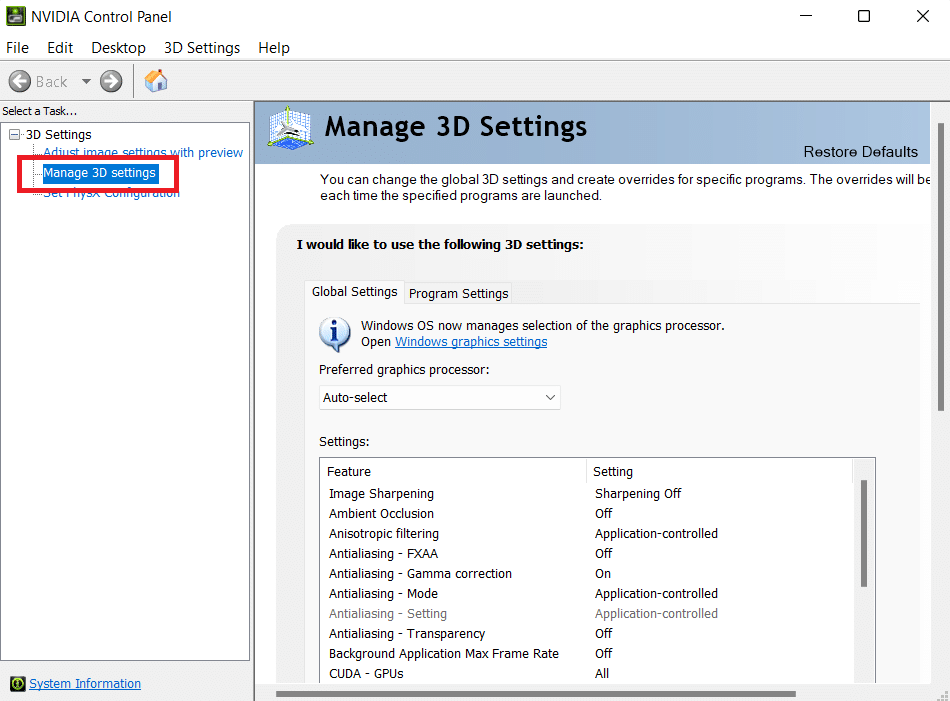
5. Sekarang, klik Pulihkan Default .
Metode 11: Instal Ulang Riot Vanguard
Jika tidak ada solusi di atas yang membantu Anda, cara terakhir adalah menginstal ulang aplikasi. Ikuti instruksi dengan cermat untuk melakukannya.
1. Tekan tombol Windows + I bersamaan untuk membuka Pengaturan .
2. Klik pengaturan Aplikasi .

3. Gulir ke bawah dan pilih Riot Vanguard .
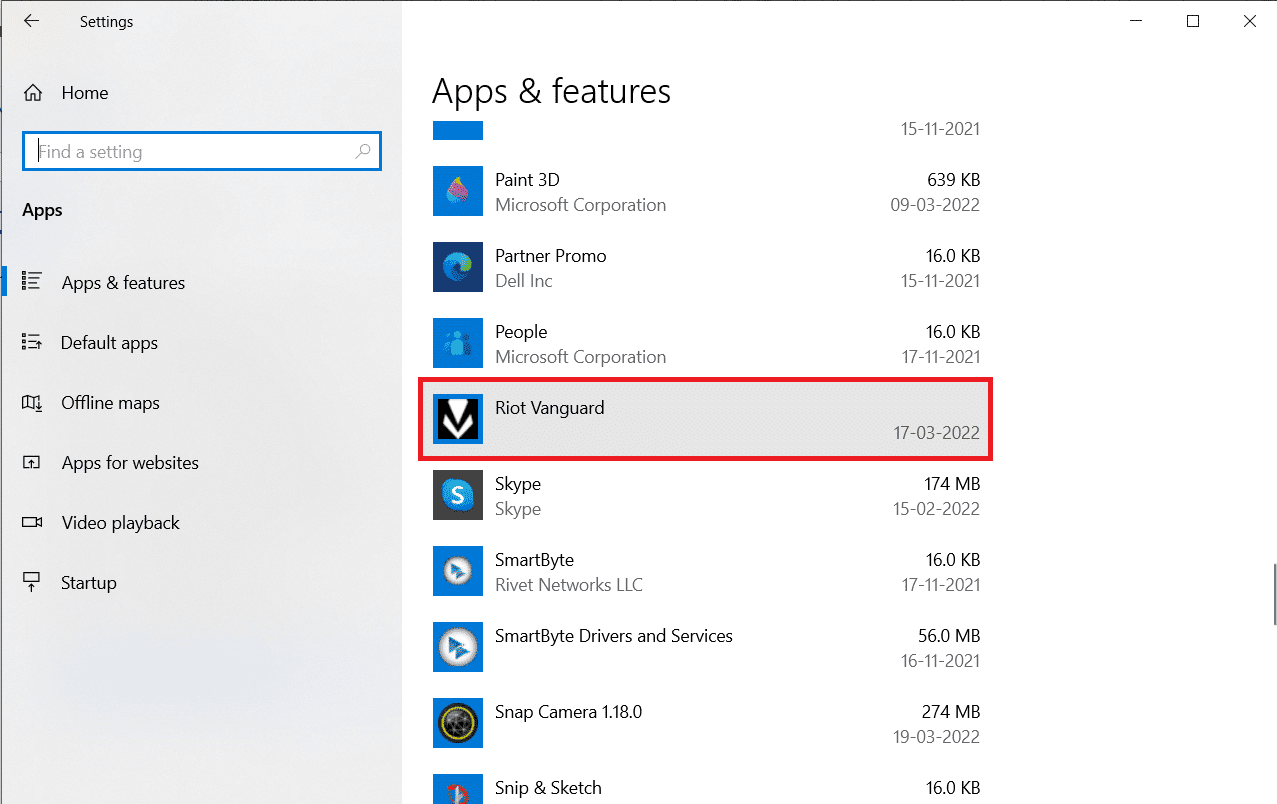
4. Klik Uninstall .
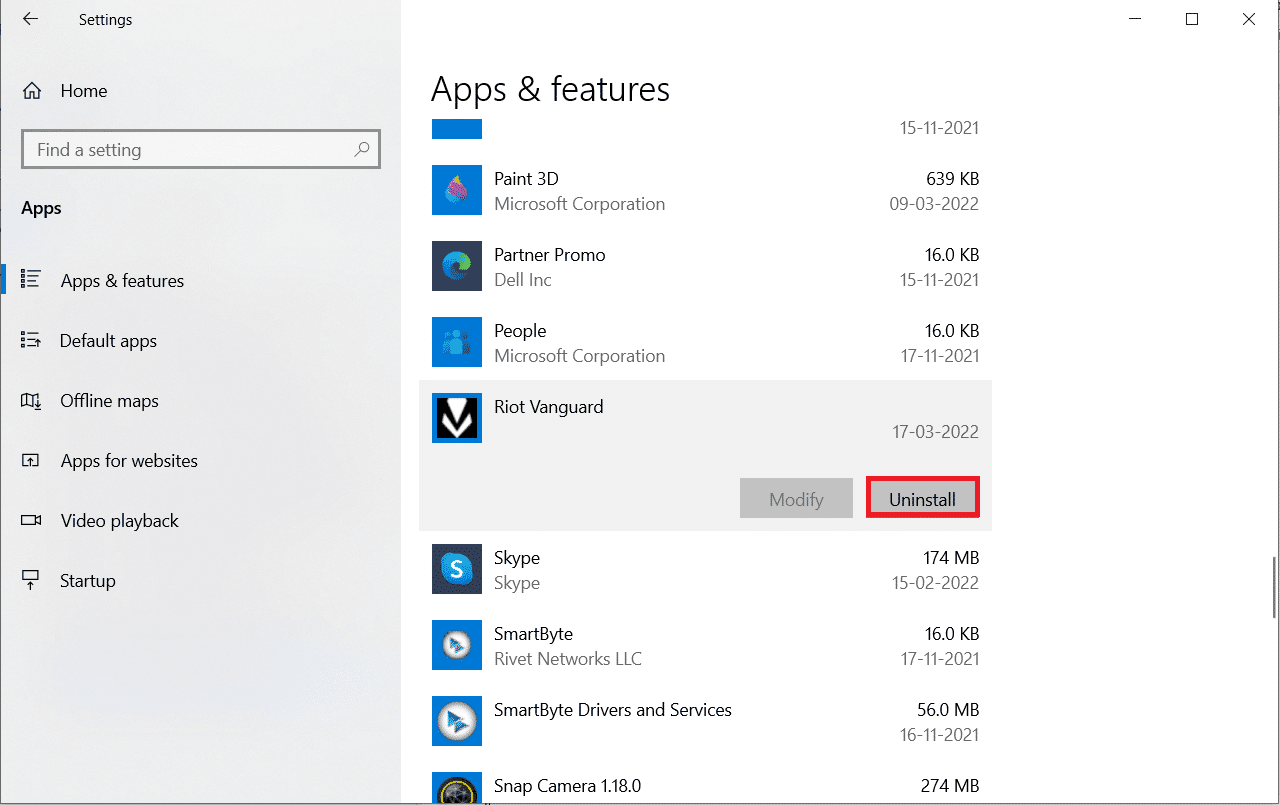
5. Sekali lagi, klik Uninstall di pop-up.
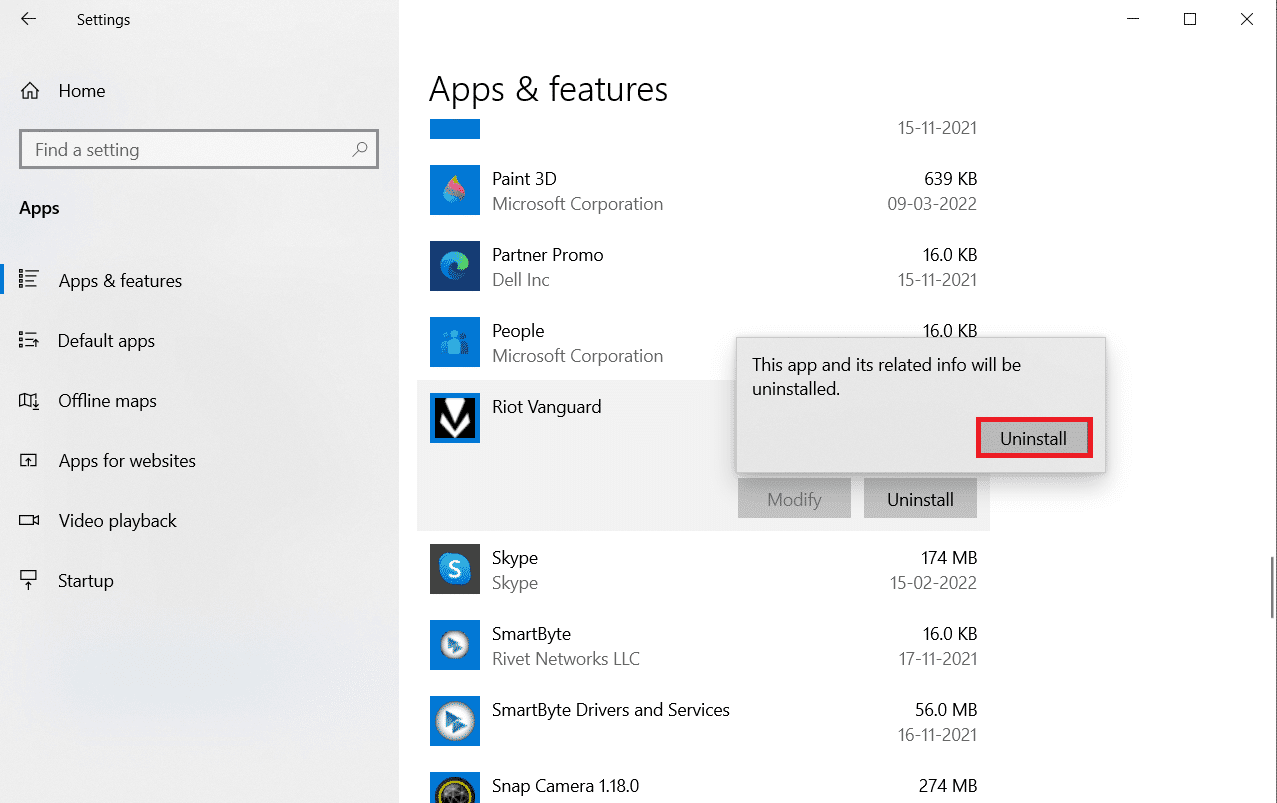
6. Klik Ya dalam perintah Kontrol Akun Pengguna .
7. Sekarang, klik Ya untuk mengonfirmasi penghapusan instalasi.
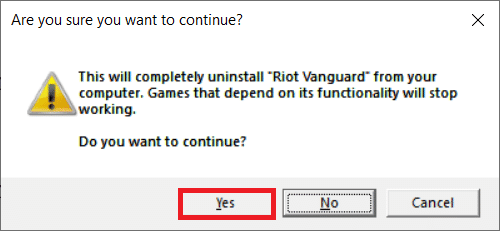
8. Demikian pula, cari Valorant dan instal.
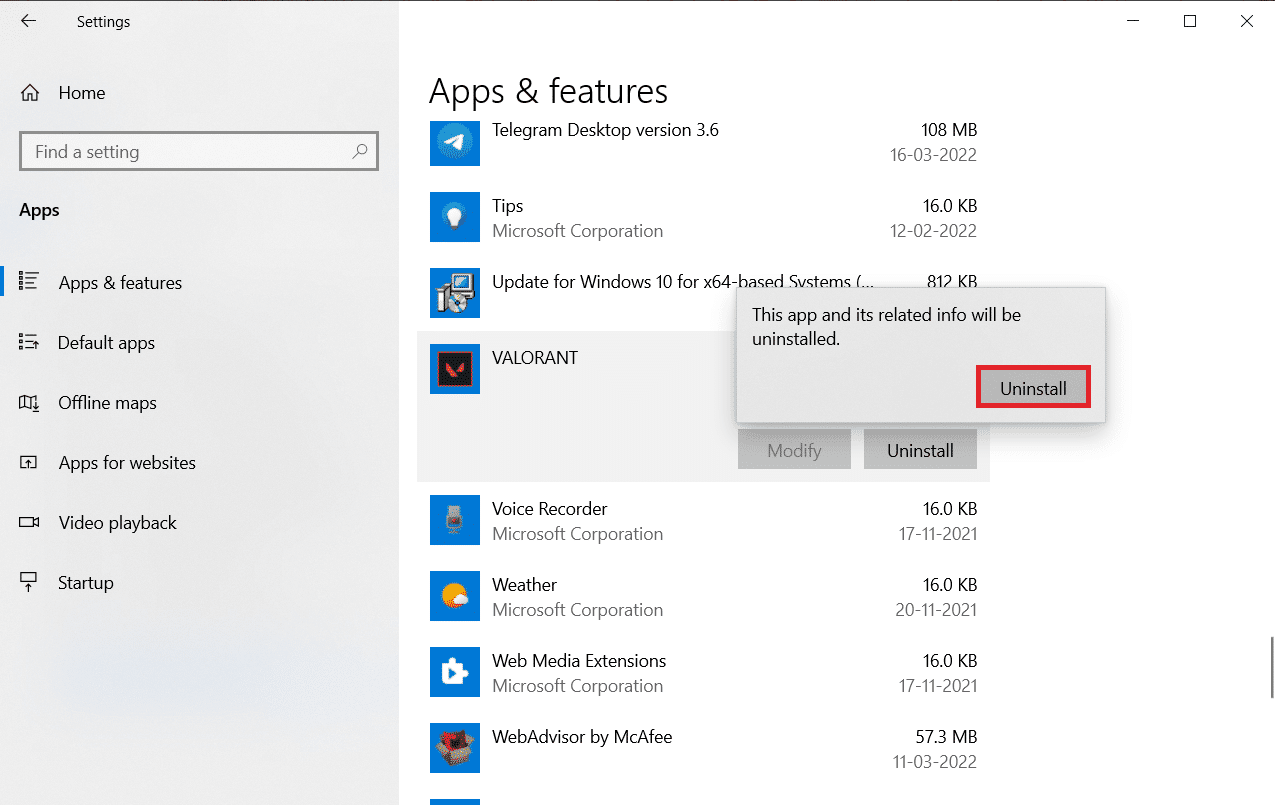
9. Ketik %localappdata% di bilah pencarian Windows dan buka folder Lokal .
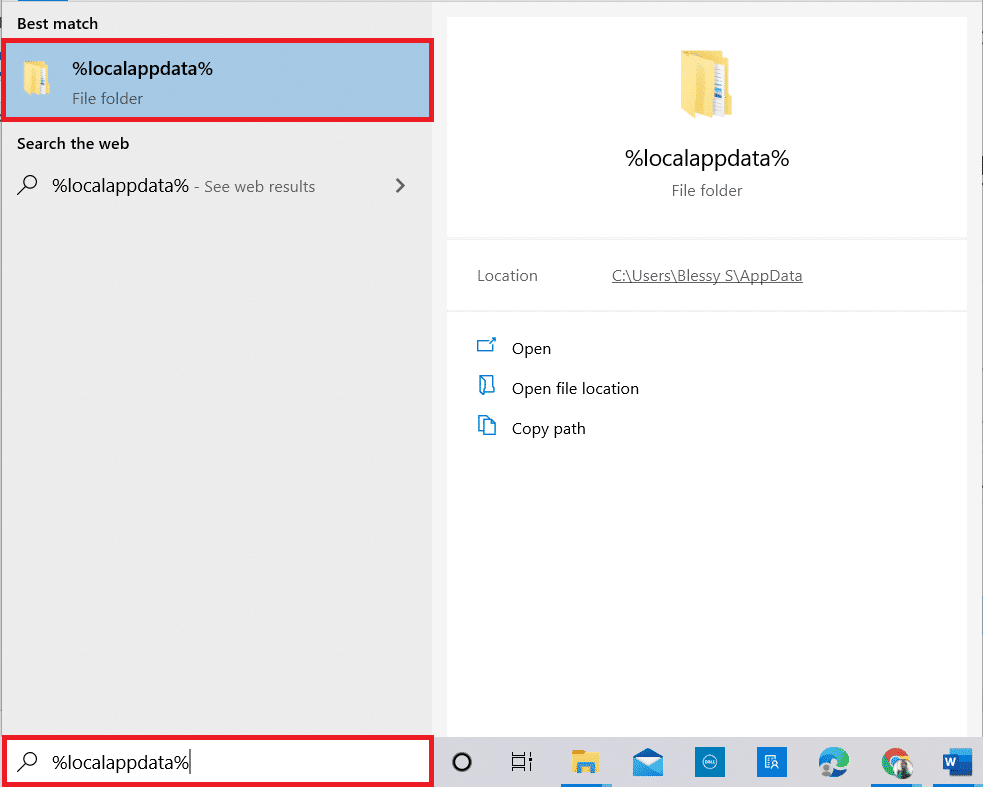
10. Klik kanan folder game Riot dan pilih Hapus .
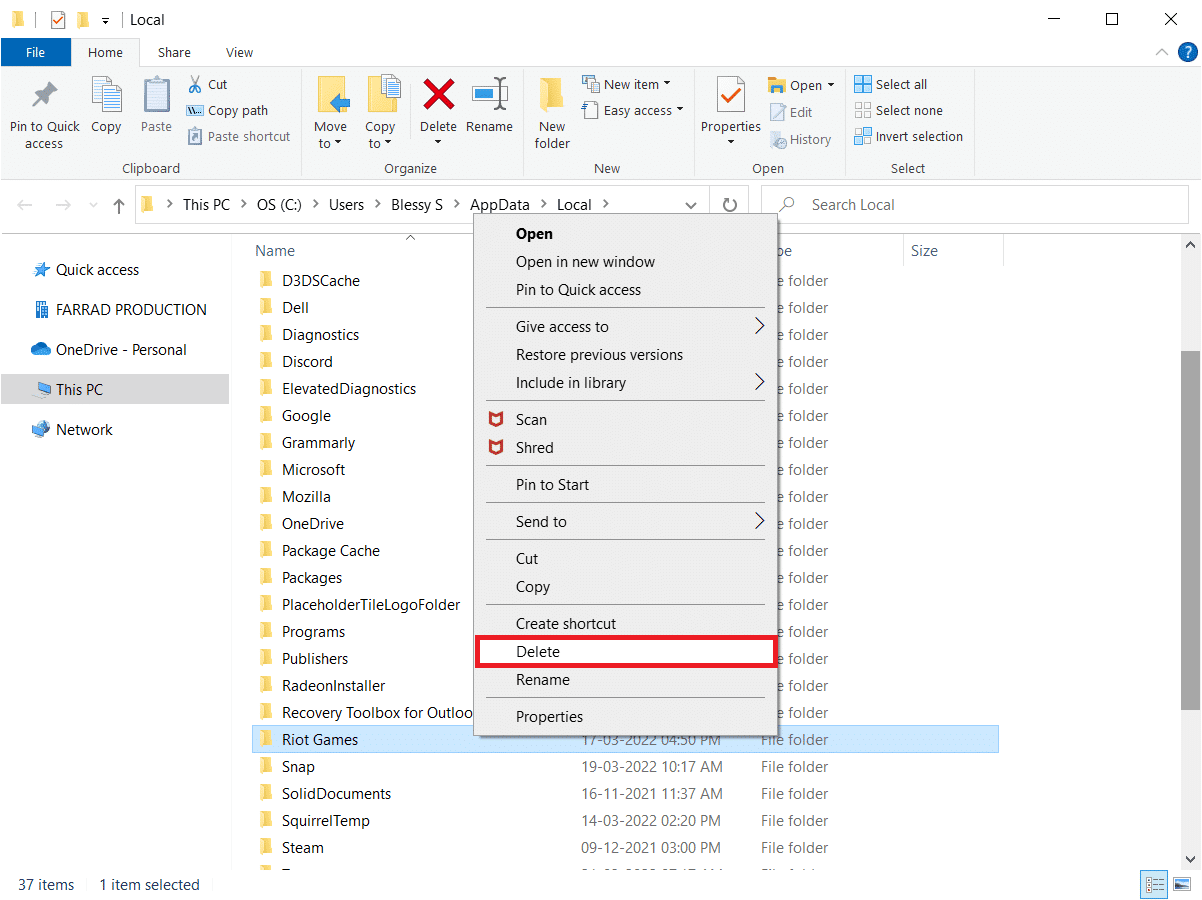
11. Demikian pula, hapus folder VALORANT .
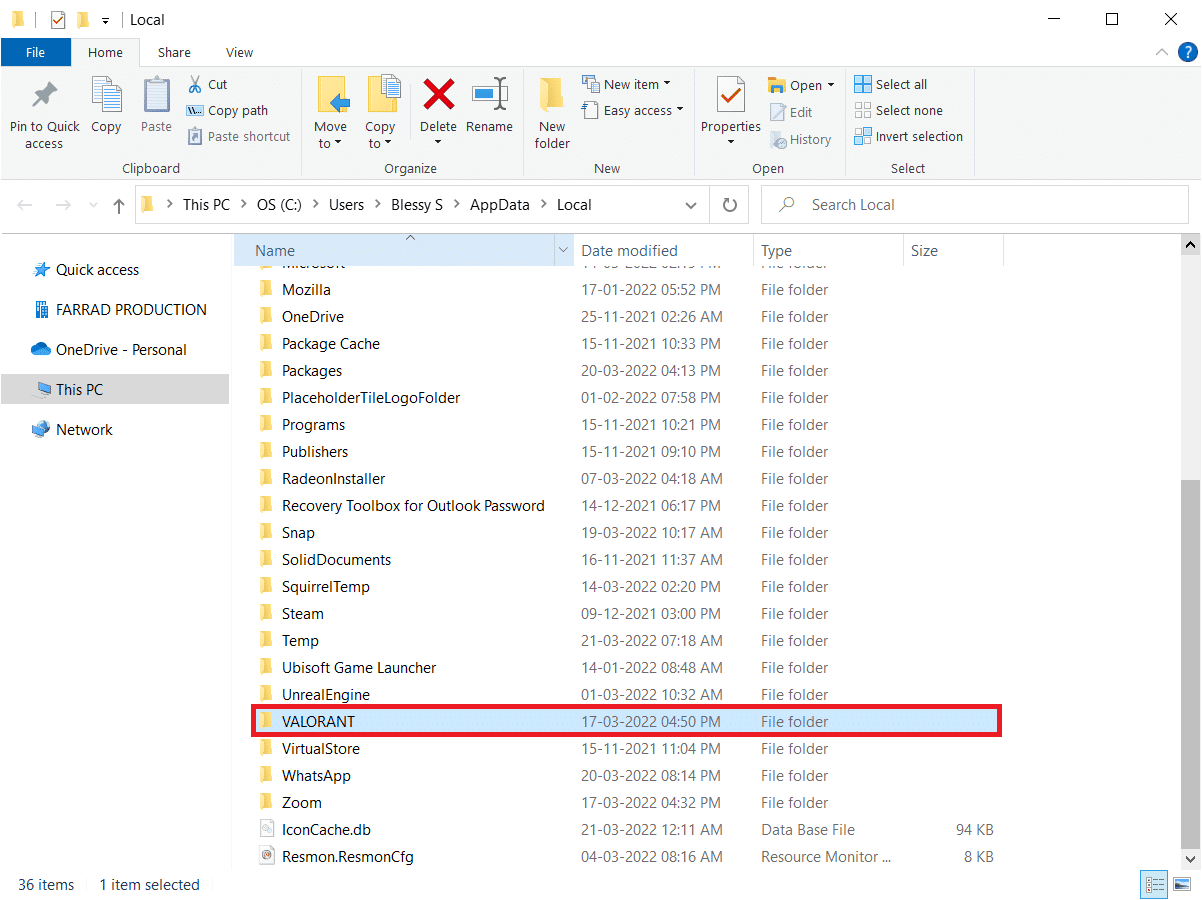
12. Sekali lagi, ketik %appdata% di bilah pencarian Windows dan buka.
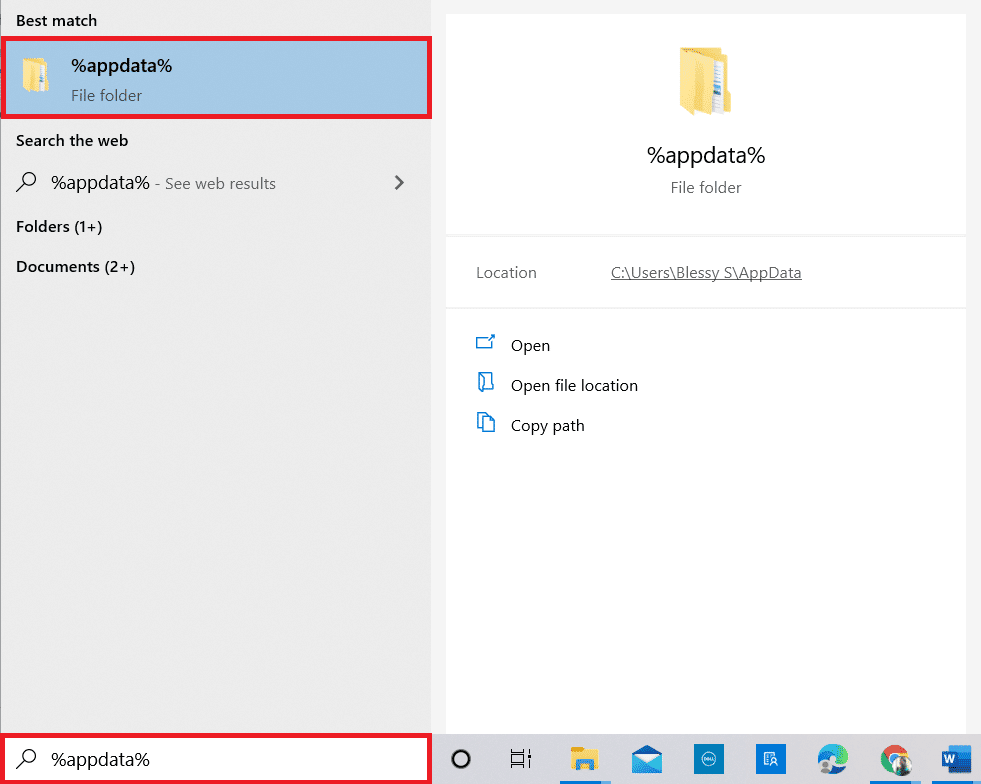
13. Klik pada folder Riot games dan Valorant , lalu hapus.
14. Setelah selesai, restart PC .
15. Kemudian, instal kembali gamenya. Baca panduan kami tentang cara mengunduh Valorant di PC.
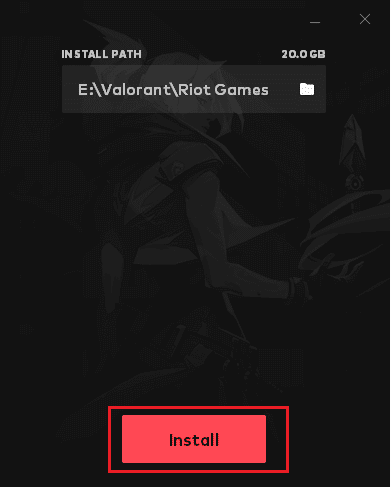
Sekarang, Anda tidak akan menghadapi masalah Graphics Driver Crashed Valorant.
Baca Juga: Memperbaiki Error Valorant Val 43 di Windows 10
Metode 12: Hubungi Dukungan Valorant
Hubungi ISP atau Penyedia Layanan Internet Anda dan beri tahu mereka tentang kesulitan Anda untuk terhubung ke game Valorant. Masalah perutean dapat memengaruhi jaringan Anda dan menyebabkan masalah yang dibahas, yang memerlukan bantuan ISP. Jika jaringan Anda berfungsi dengan baik, cara terakhir yang Anda miliki adalah menghubungi Pusat Dukungan Riot.
1. Buka halaman web Dukungan Valorant di browser web Anda.
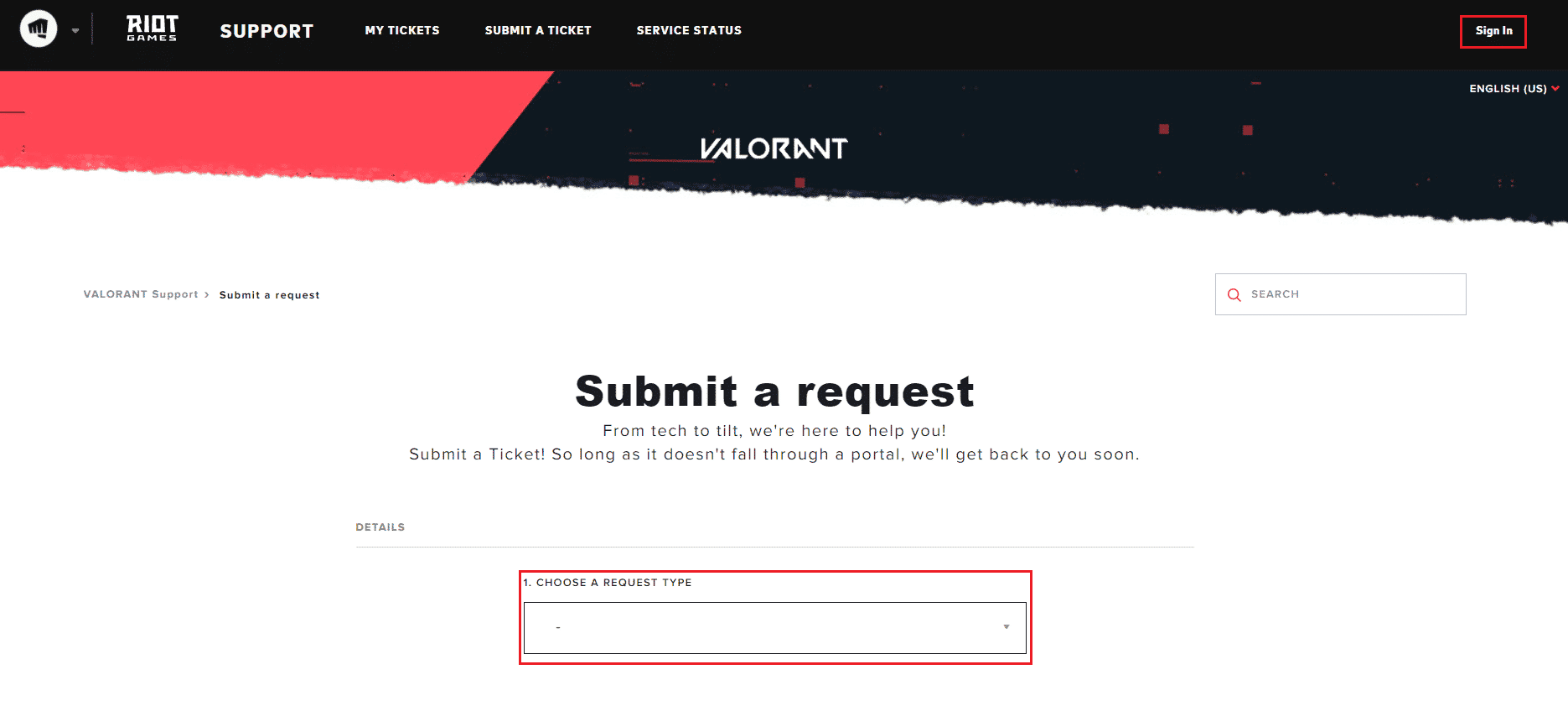
2. Di sini, Pilih jenis permintaan dari menu tarik-turun.
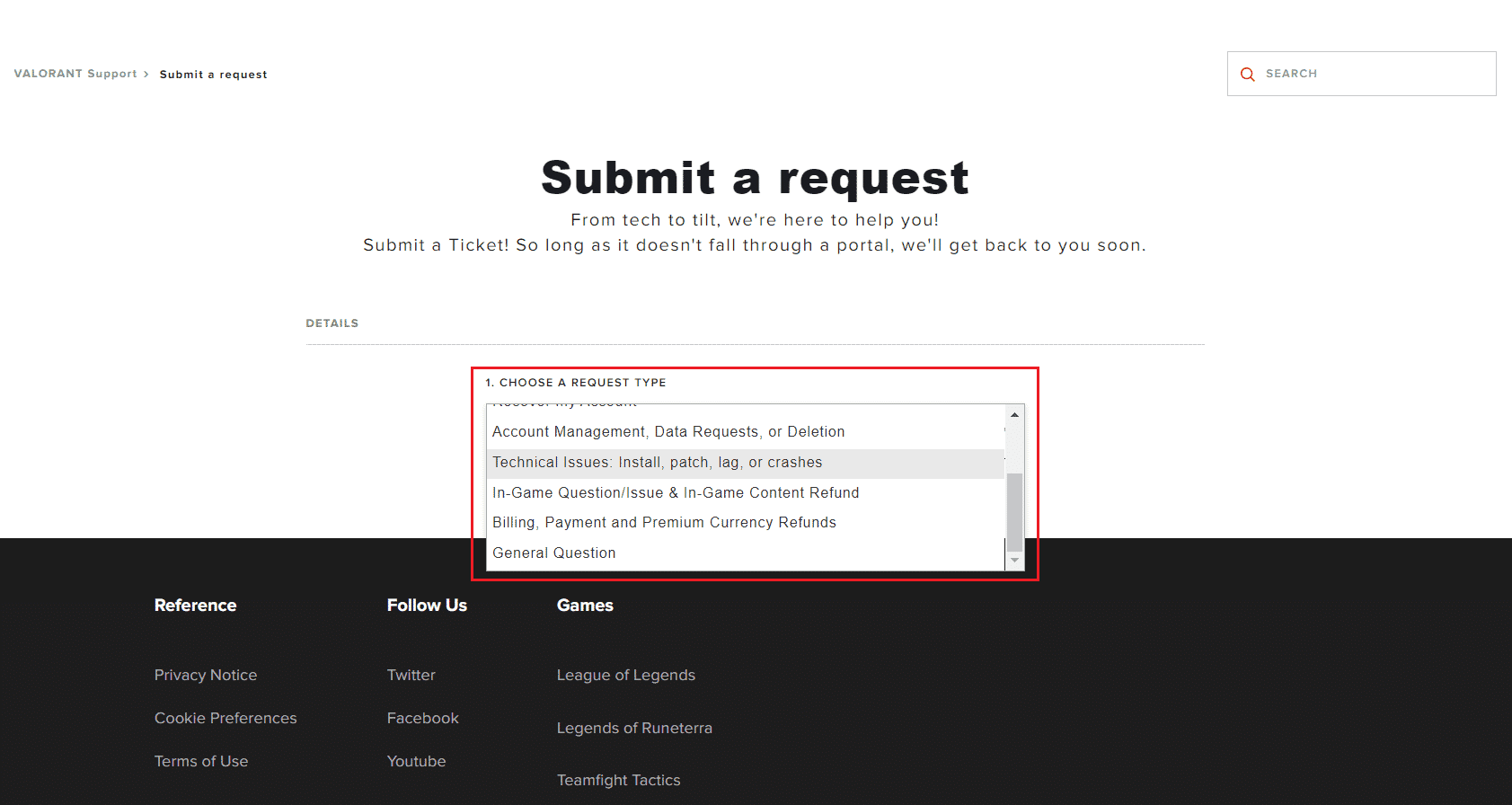
3. Masukkan rincian yang diperlukan dalam formulir yang diberikan.
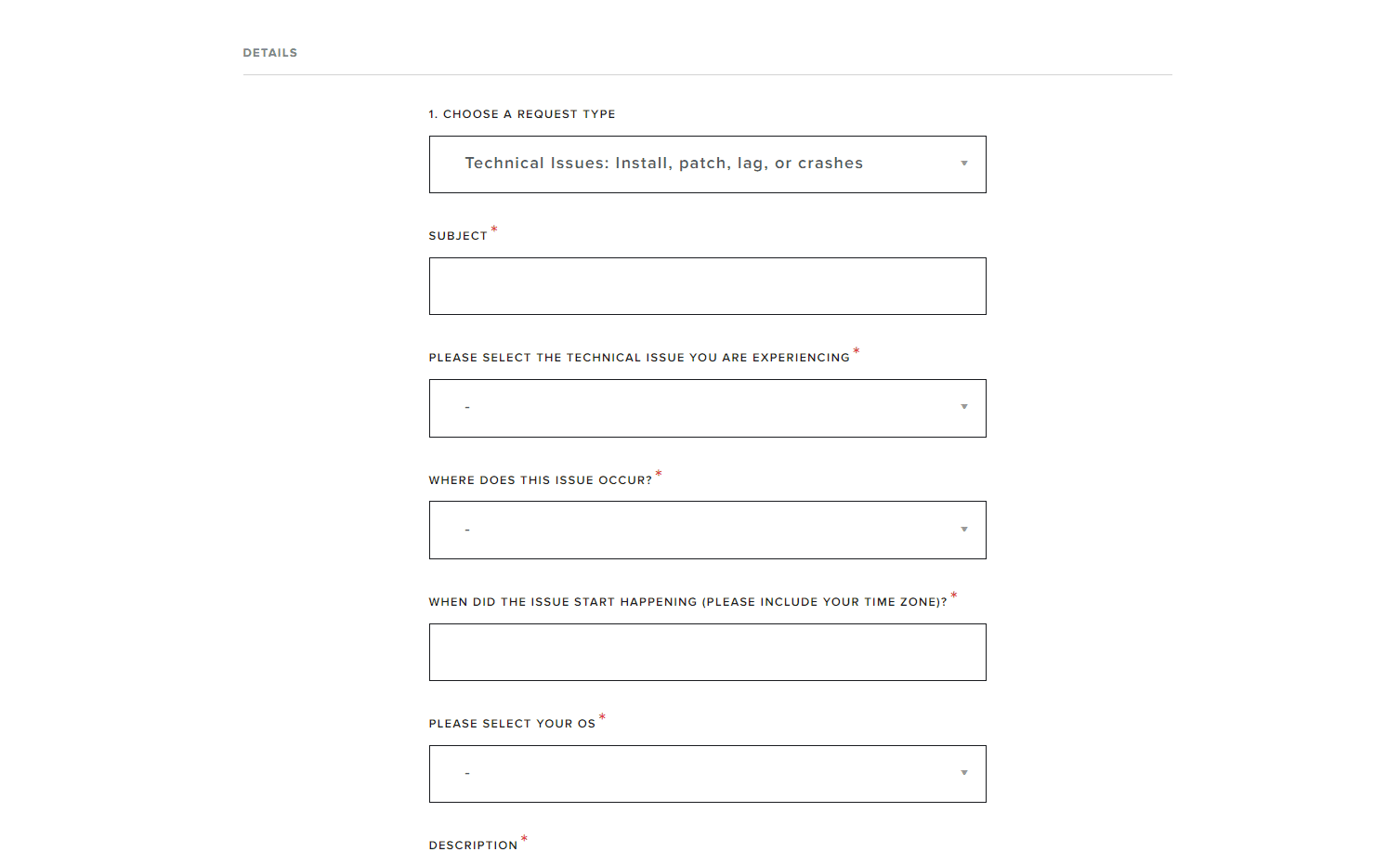
4. Terakhir, klik KIRIM .
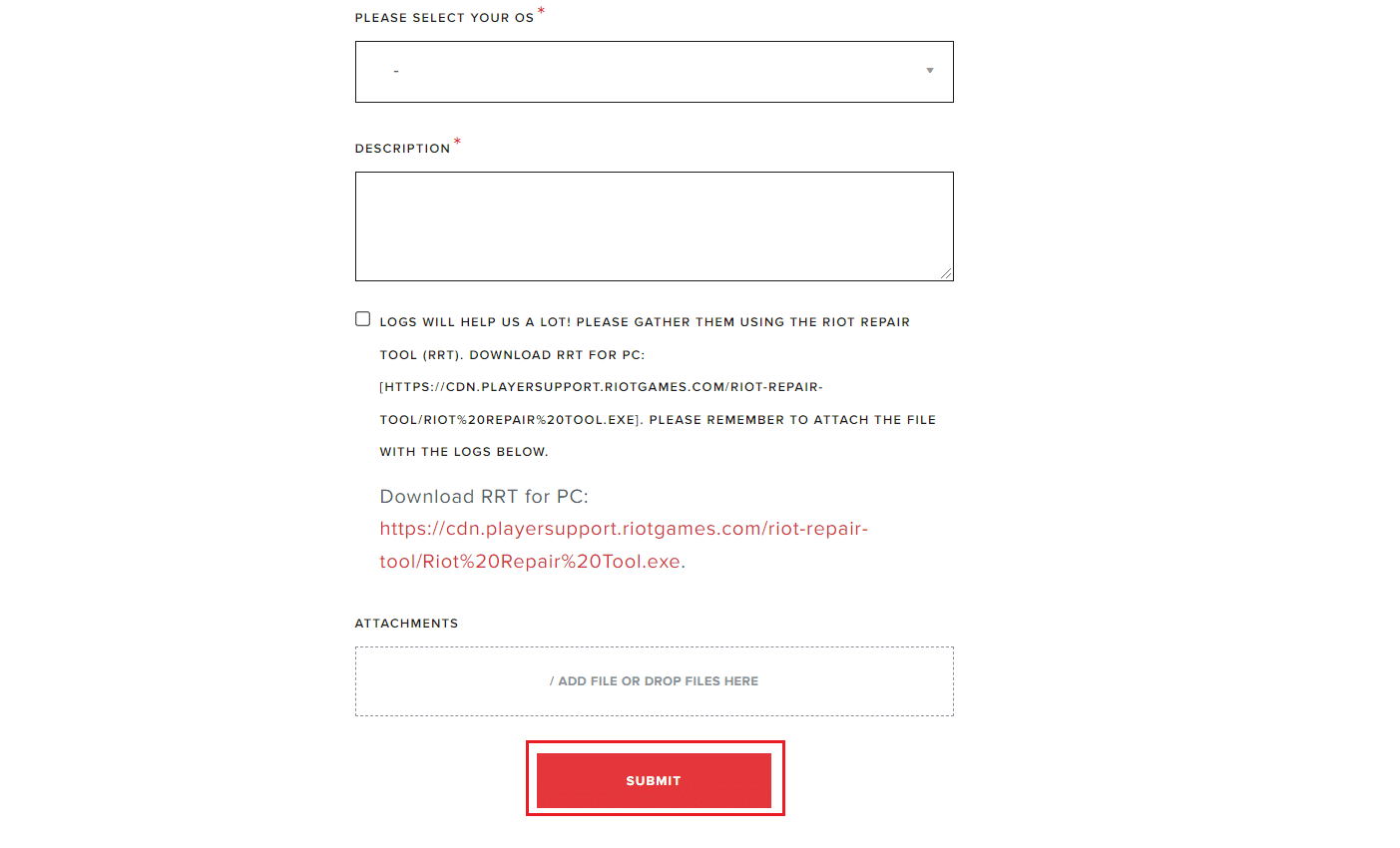
5. Tunggu hingga tim merespons untuk perbaikan Driver Grafis Crashed.
Direkomendasikan:
- Perbaiki Kesalahan Parse pada Input $ di Android
- Apa yang Harus Dilakukan Jika Akun Roblox Dihapus?
- Perbaiki League of Legends Error 004 di Windows 10
- Cara Restart Valorant Riot Client di Windows 10
Kami harap panduan ini bermanfaat dan Anda dapat memperbaiki masalah Driver Grafis Crashed Valorant pada PC Windows Anda. Beri tahu kami metode mana yang paling cocok untuk Anda. Jangan ragu untuk menghubungi kami dengan pertanyaan dan saran Anda melalui bagian komentar di bawah.
